11 طريقة لإصلاح عدم عمل Twitter على Android و iPhone
نشرت: 2023-02-11
في كثير من الأحيان ، عندما تحاول تسجيل الدخول إلى حساب Twitter الخاص بك ، قد تتلقى رسالة خطأ تفيد بأن Twitter غير قادر على التحميل. قد يصادف العديد من المستخدمين Twitter لا يعمل على خطأ Android. يمكن أن يحدث هذا لأسباب مختلفة مثل اتصال الإنترنت السيئ أو بيانات ذاكرة التخزين المؤقت الفاسدة. ومع ذلك ، في بعض الحالات ، قد تكون المشكلة أكثر خطورة وقد تتطلب منك إعادة تثبيت التطبيق. يواجه كل من مستخدمي iPhone و Android هذه المشكلة. في هذا الدليل ، سنناقش سبب عدم عمل Twitter للجوال ، وكيفية إصلاحه على أجهزة Android و iPhone.

كيفية إصلاح Twitter لا يعمل على Android و iPhone
يمكن أن تكون هناك أسباب مختلفة لعدم عمل Twitter على مشكلات iPhone الخاصة ببيانات الجوال ؛ يتم سرد بعض الأسباب الأكثر شيوعًا هنا.
- يمكن أن تتسبب أخطاء النظام أو الهاتف في حدوث هذه المشكلة مع Twitter.
- يمكن أن تتسبب مشكلات التحميل مع تطبيق Twitter على هاتفك أيضًا في حدوث هذه المشكلة.
- تعد مشكلات التسجيل مع Twitter مسؤولة أيضًا عن هذه المشكلة.
- يمكن أن يتسبب انقطاع الخادم أيضًا في عدم عمل Twitter على مشكلات iPhone.
- تعد مشكلات الاتصال بالإنترنت من أكثر الأسباب شيوعًا لعدم تحميل Twitter على مشكلات الجوال.
- قد تتداخل خدمة VPN وتتسبب في حدوث أخطاء في التحميل مع Twitter.
- يمكن أن تتسبب إعدادات البيانات غير الصحيحة على جهازك المحمول أيضًا في حدوث هذه المشكلة.
- إذا قمت بتمكين موفر البيانات في Twitter ، فيمكنني أيضًا أن أتسبب في العديد من المشكلات مع التطبيق.
- يمكن أن تتسبب المنطقة الزمنية غير الصحيحة للجهاز أيضًا في تعطل تطبيقات مثل Twitter وعدم تحميلها.
- يمكن أن تتسبب أيضًا إعدادات الشبكة غير الصحيحة على الجهاز المحمول في حدوث هذه المشكلة.
- يمكن أن تتسبب إعدادات تحسين البطارية الممكّنة أيضًا في حدوث هذه المشكلة.
- يرتبط أيضًا إصدار قديم من تطبيق Twitter بهذا الخطأ.
- تعتبر بيانات ذاكرة التخزين المؤقت الفاسدة مع تطبيق Twitter مسؤولة أيضًا عن تحميل الأخطاء.
- يمكن أن تتسبب أيضًا العديد من المشكلات الأساسية الأخرى في تطبيق Twitter في حدوث هذه المشكلة.
ملاحظة: نظرًا لأن الهواتف الذكية لا تحتوي على نفس خيارات الإعدادات وتختلف من مصنع لآخر ، تأكد من الإعدادات الصحيحة قبل تغيير أي منها. الطرق التالية مأخوذة من الهاتف الذكي Moto G (60) .
الطريقة الأولى: طرق استكشاف الأخطاء وإصلاحها الأساسية
يمكنك اتباع هذه الطرق الأساسية لاستكشاف الأخطاء وإصلاحها لحل مشكلة Twitter التي لا تعمل على Android على جهازك المحمول.
1 أ. أعد تشغيل / إعادة تشغيل الجهاز
أحد الحلول الأساسية لحل سبب عدم عمل Twitter للجوال على أجهزة Android أو iPhone هو إجراء إعادة تشغيل بسيطة. بشكل عام ، لا يعمل Twitter على مشكلات iPhone أو Android بسبب أخطاء النظام والتمهيد غير السليم للجهاز. لذلك ، إذا لم تتمكن من الوصول إلى تطبيق Twitter على هاتفك المحمول. أول شيء يجب عليك فعله هو إجراء إعادة تشغيل بسيطة. إذا لم تكن متأكدًا ، يمكنك التحقق من كيفية إعادة تشغيل أو إعادة تشغيل هاتف Android الخاص بك؟ دليل للعثور على طرق لإعادة تشغيل هاتفك لإصلاح Twitter لا يعمل على مشاكل iPhone الخاصة ببيانات الجوال.

1 ب. أعد تشغيل تطبيق Twitter
في بعض الأحيان ، قد لا يتم تحميل Twitter على مشكلات الجوال بسبب التحميل غير الصحيح للتطبيق والأخطاء في التطبيق. هذه ليست مشكلة مزعجة ويمكن حلها ببساطة عن طريق إعادة تشغيل التطبيق. يمكنك إغلاق التطبيق على هاتفك والانتظار لبضع دقائق قبل محاولة Twitter مرة أخرى. في معظم الحالات ، تؤدي إعادة التشغيل البسيطة إلى حل المشكلة.
1 ج. أعد تسجيل الدخول إلى Twitter
إذا كانت هناك مشكلة أثناء تسجيل الدخول إلى حساب Twitter الخاص بك ، فقد تواجه مشكلات مختلفة أثناء محاولة تحميل Twitter على هاتفك. هذه مشكلة شائعة في تطبيق Twitter للجوال ويمكن حلها عن طريق تسجيل الخروج ثم تسجيل الدخول مرة أخرى إلى حسابك على Twitter. يمكنك اتباع هذه الخطوات البسيطة لإعادة تسجيل الدخول إلى Twitter لحل مشكلة عدم عمل Twitter على مشكلات Android.
1. افتح Twitter من قائمة الهاتف.
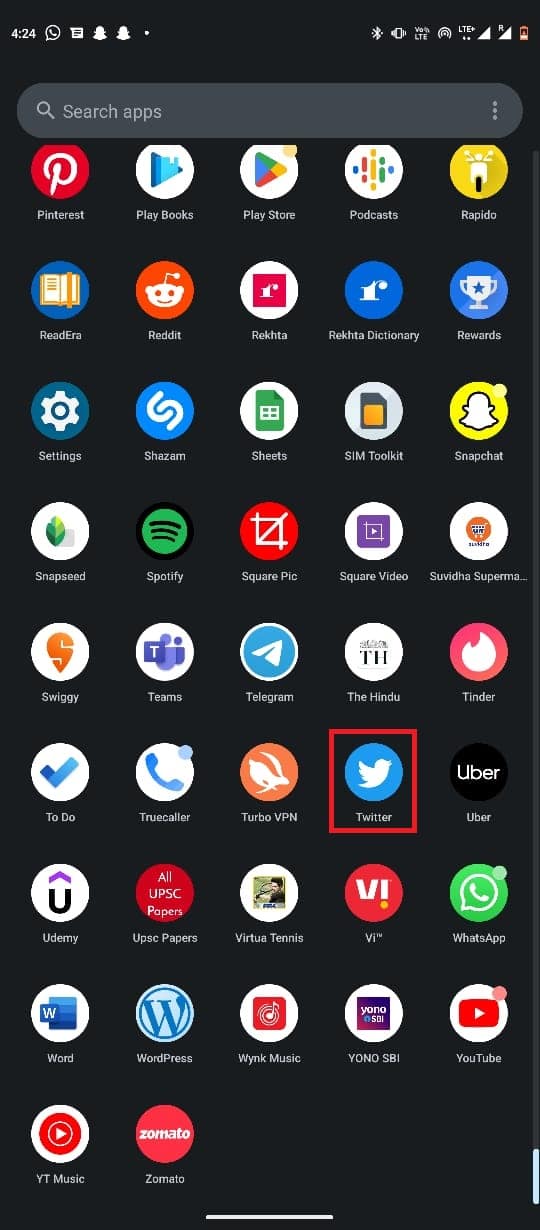
2. الآن ، اضغط على أيقونة الملف الشخصي من أعلى يمين الشاشة.
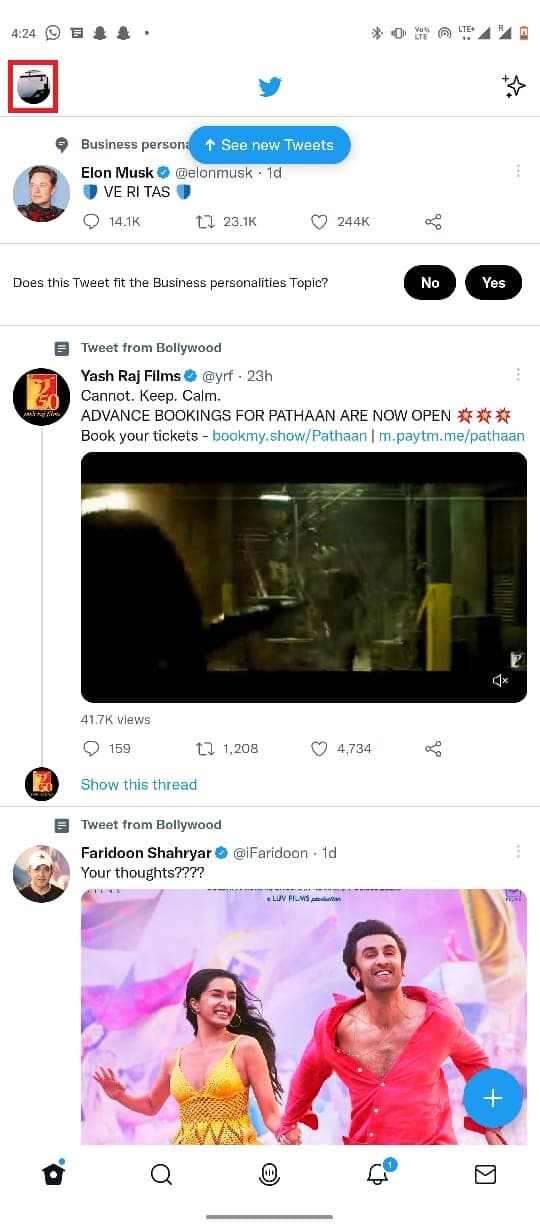
3. هنا ، حدد الإعدادات والدعم القائمة المنسدلة ثم حدد الإعدادات والخصوصية .
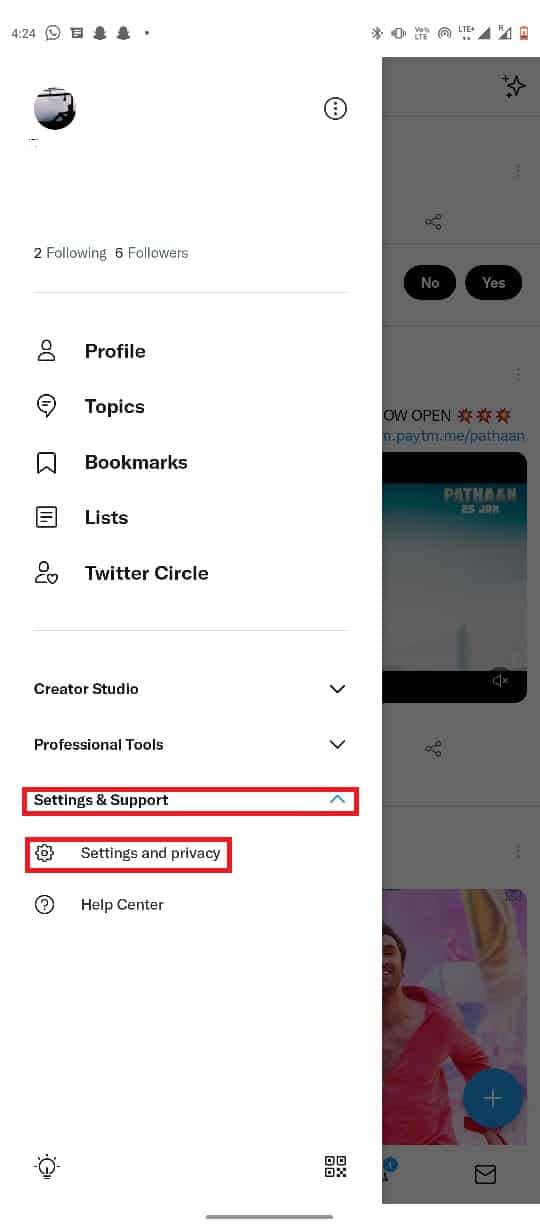
4. هنا ، اضغط على حسابك .
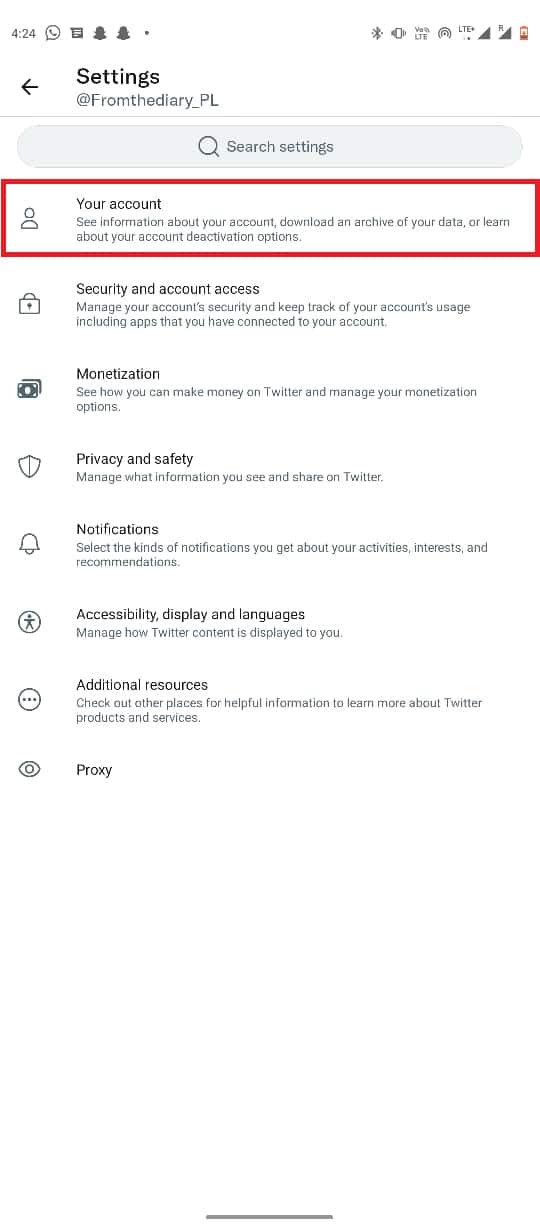
5. الآن ، حدد معلومات الحساب .
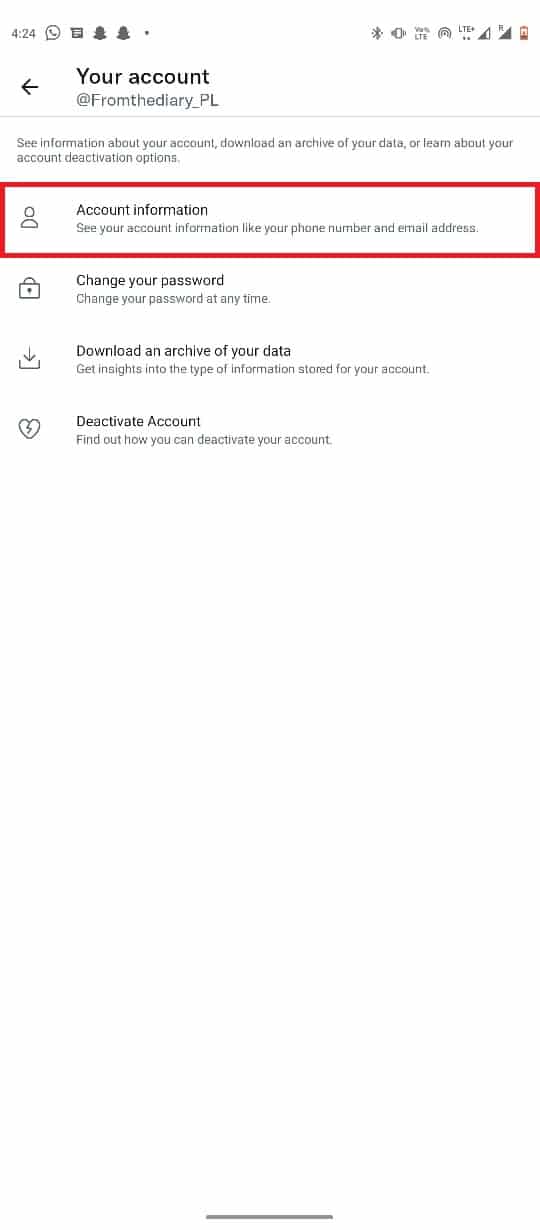
6. أخيرًا ، حدد تسجيل الخروج .
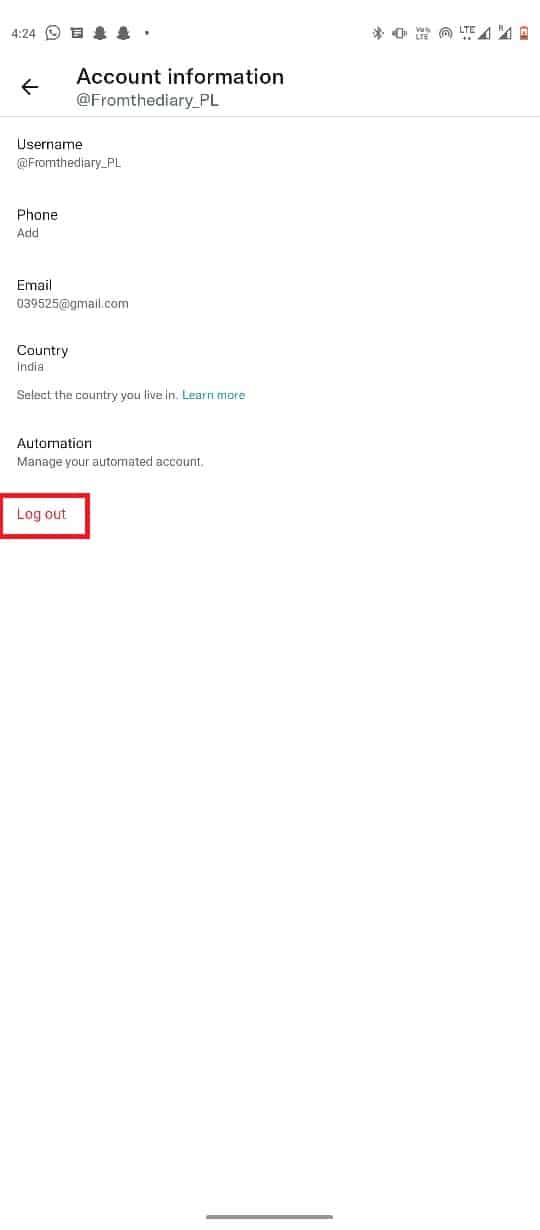
7. أغلق التطبيق وافتحه مرة أخرى من قائمة الهاتف.
8. أدخل بيانات الاعتماد الصحيحة الخاصة بك.
إذا كنت لا تزال غير قادر على معرفة سبب عدم عمل Twitter على الهاتف المحمول ، فجرّب الطريقة التالية.
1 د. انتظر وقت تشغيل خادم Twitter
سبب شائع لعدم عمل Twitter على بيانات الجوال يمكن أن يكون iPhone أو Android هو انقطاع الخادم. هذا أمر طبيعي ويمكن أن يحدث في كثير من الأحيان. يمكن أن يكون هناك عدة أسباب لانقطاع الخادم مع Twitter مثل الأخطاء الفنية أو الصيانة الروتينية لخوادم Twitter. عندما تكون الخوادم معطلة ، لا يستطيع مستخدمو Twitter فعل أي شيء لإصلاح عدم عمل Twitter على مشكلة iPhone ، وسيتعين عليهم الانتظار فقط حتى يتم حل مشكلة عدم تحميل Twitter على الأجهزة المحمولة من طرف Twitter. ومع ذلك ، يمكنك دائمًا مراقبة حالة خادم Twitter في جميع أنحاء العالم عن طريق التحقق من مواقع تتبع الخادم المختلفة مثل DownDetector.
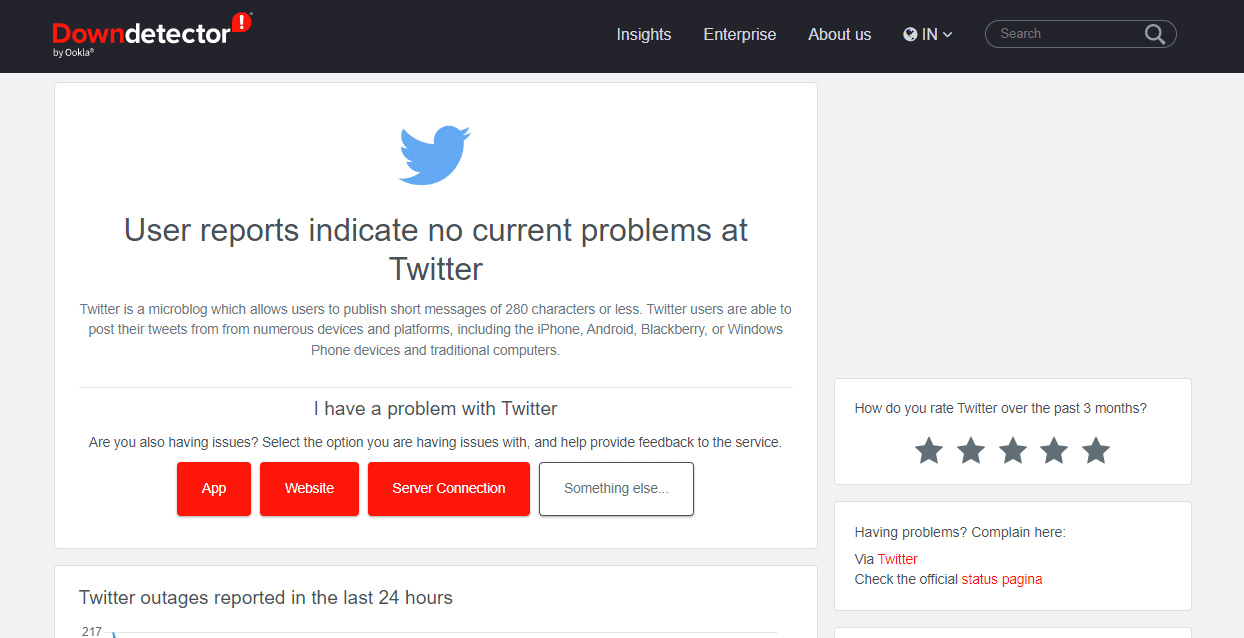
الطريقة الثانية: استكشاف أخطاء الاتصال بالإنترنت وإصلاحها
سبب شائع جدًا لعدم عمل Twitter على جهاز Android الخاص بك هو اتصال الإنترنت السيئ. تويتر يستهلك الإنترنت للعمل. لذلك ، من الضروري أن يكون لديك اتصال إنترنت ثابت على جهازك لتشغيل Twitter بسلاسة على هاتفك.
الخيار الأول: إعادة تشغيل جهاز توجيه WiFi
إذا كنت تستخدم شبكة WiFi لتشغيل Twitter على جهازك المحمول ، فمن المهم التحقق مما إذا كانت شبكة WiFi متصلة بشكل صحيح. يجب عليك أيضًا التأكد من أن جهاز توجيه WiFi يحصل على اتصال الطاقة المطلوب. تأكد أيضًا من فحص جهاز التوجيه بحثًا عن أي كبلات معيبة. إذا لم يتم حل مشكلات WiFi ، يمكنك إعادة تشغيل جهاز توجيه WiFi.
1. حدد موقع الإعلان اضغط لفترة طويلة على زر الطاقة الموجود على جهاز توجيه WiFi وانتظر حتى يتم إيقاف تشغيله.

2. بمجرد إيقاف التشغيل بشكل صحيح ، قم بإزالة جميع الكابلات من مأخذ الطاقة.
3. انتظر بضع دقائق وأعد توصيل موجه WiFi.
الخيار الثاني: ضمان اتصال مستقر
إذا كنت تستخدم بيانات الجوال ، فتأكد من أنك تتلقى إشارات شبكة قوية. إذا لم يكن كذلك ، فحاول الانتقال إلى موقع يتمتع بوصول أفضل للشبكة. تأكد دائمًا من أن لديك خطة إنترنت صالحة ونشطة على هاتفك المحمول. إذا كنت لا تزال تواجه مشكلات الإنترنت ، فراجع دليل كيفية زيادة سرعة الإنترنت على هاتف Android الخاص بك لإيجاد طريقة لزيادة سرعة الإنترنت لديك وتجنب عدم عمل Twitter على مشكلات Android.
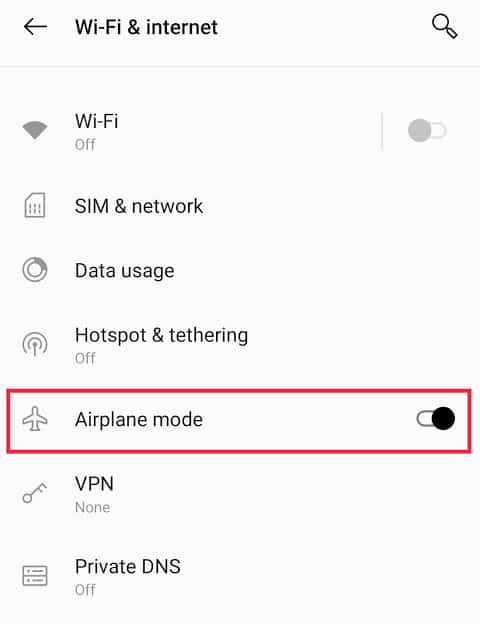
اقرأ أيضًا: 9 طرق لإصلاح الصفحة غير موجودة على Twitter
الطريقة الثالثة: تمكين البيانات الخلوية الخلفية لتويتر
في بعض الأحيان ، لا يعمل Twitter على بيانات الجوال ، يمكن أن تحدث مشكلات iPhone و Android أيضًا بسبب إعدادات تطبيق Twitter غير الصحيحة على جهازك. إذا لم تقم بتمكين البيانات الخلوية الخلفية لتويتر على هاتفك ، فقد يتسبب ذلك في عدم تحميل تويتر بشكل صحيح. يمكنك تمكين البيانات الخلوية في الخلفية لحل المشكلة.
الخيار الأول: على Android
يمكنك اتباع هذه الخطوات البسيطة لتمكين البيانات الخلوية الخلفية على جهاز Android الخاص بك.
1. افتح الإعدادات من قائمة الهاتف.
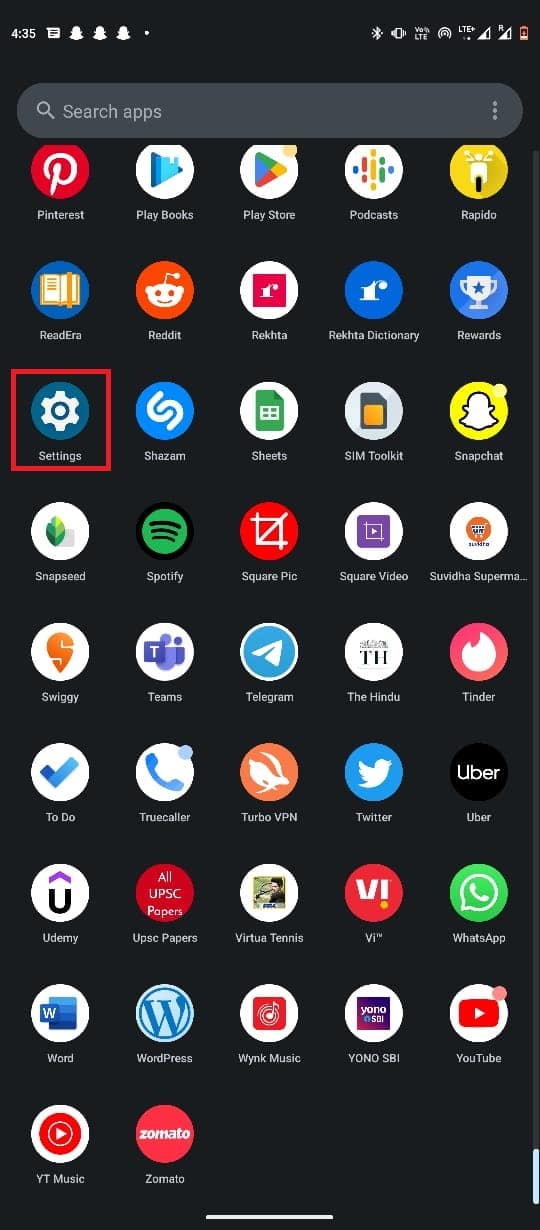
2. هنا ، انقر فوق "التطبيقات" ثم حدد "جميع التطبيقات".
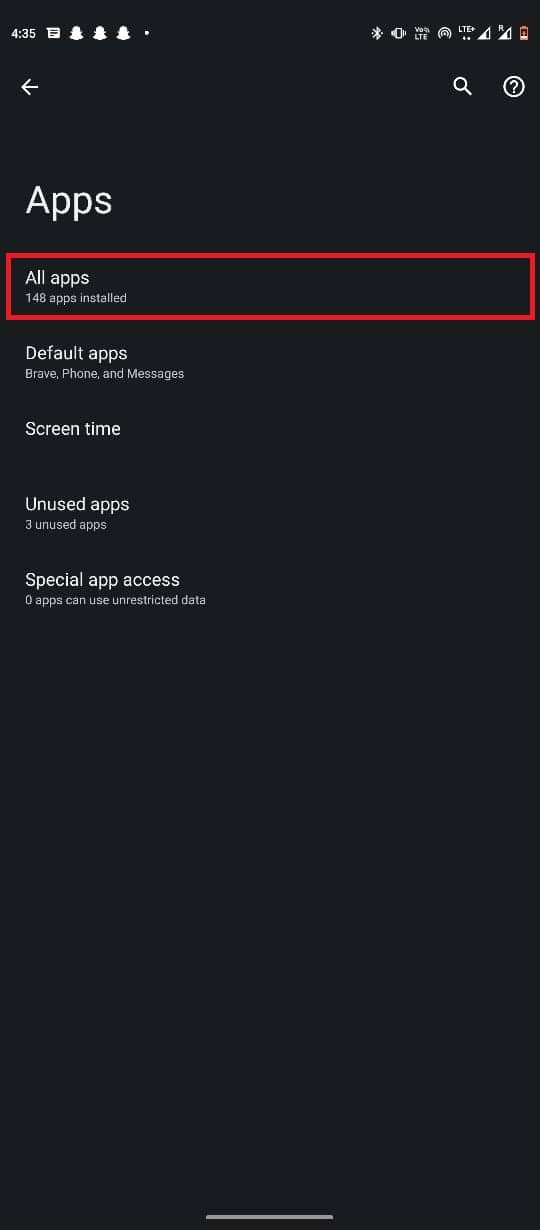
3. الآن ، حدد Twitter .
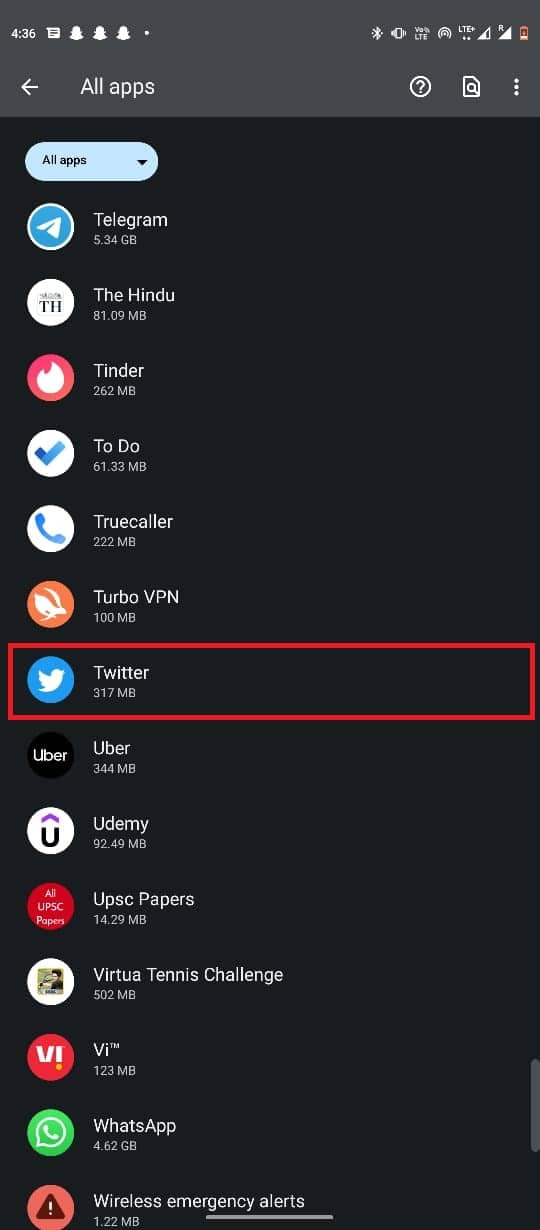
4. هنا ، حدد بيانات الجوال و Wi-Fi .
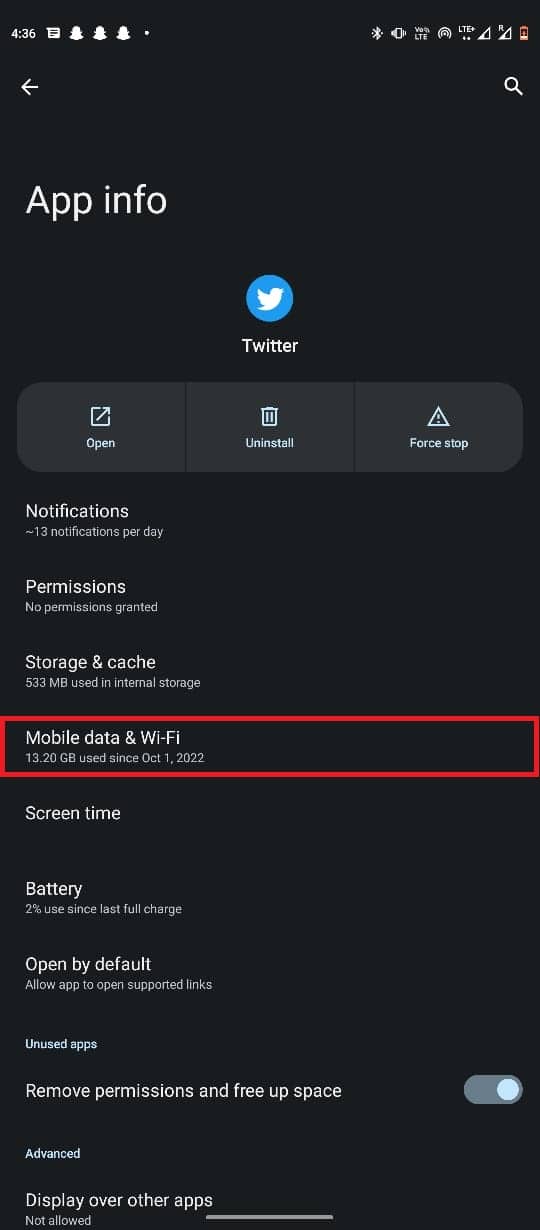
5. قم بتشغيل تبديل استخدام البيانات غير المقيدة .
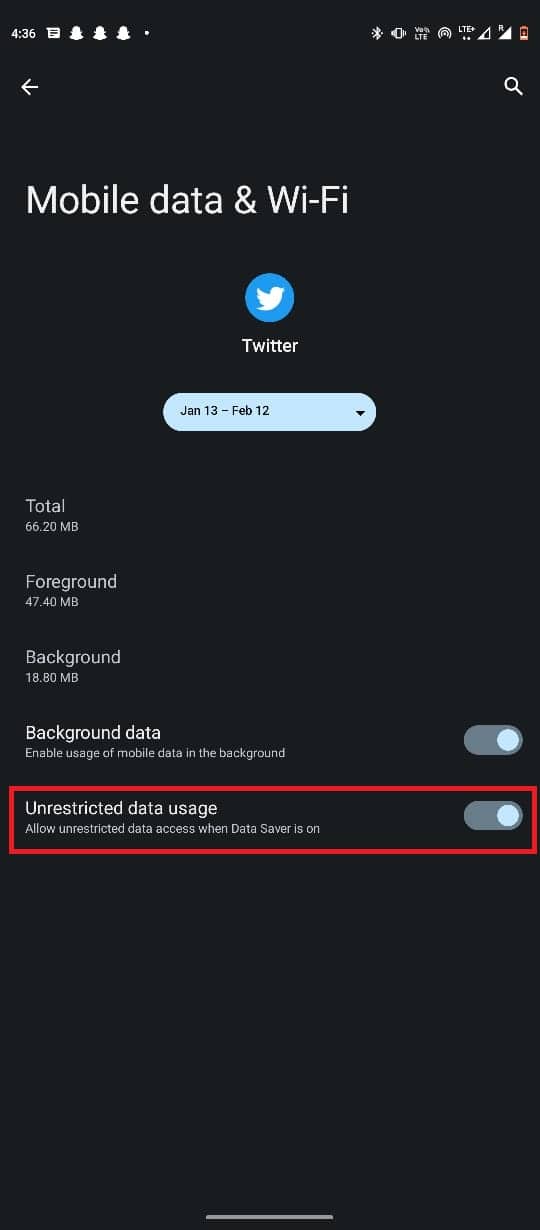
الخيار الثاني: على iPhone
إذا كنت تستخدم جهاز iPhone لاستخدام Twitter ، فيمكنك اتباع هذه الخطوات البسيطة لتمكين البيانات الخلوية على جهاز iPhone الخاص بك.
1. افتح الإعدادات على جهاز iPhone الخاص بك.
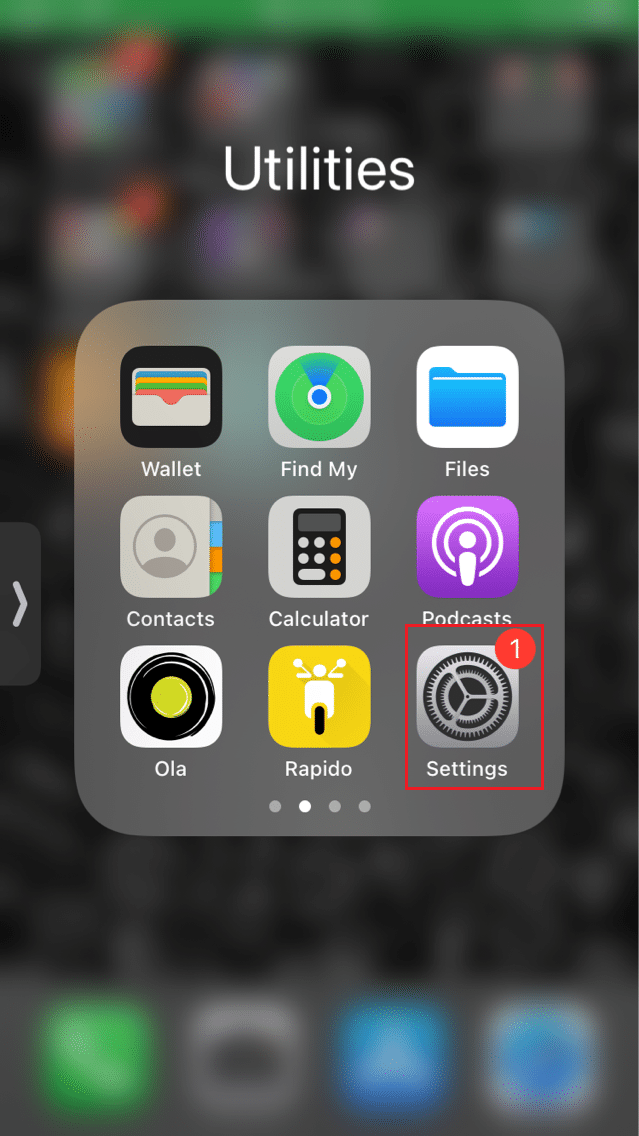
2. هنا ، انتقل إلى بيانات الجوال .
3. الآن ، حدد موقع Twitter وحدده.
4. قم بتشغيل مفتاح التبديل لتويتر لتمكين البيانات الخلوية.
اقرأ أيضًا: 9 طرق لإصلاح عدم تشغيل مقاطع فيديو Twitter
الطريقة الرابعة: تعطيل خدمة VPN
إذا كنت تستخدم خدمة VPN على هاتفك ، فقد تتداخل مع Twitter. نظرًا لأن الشبكات الافتراضية الخاصة يمكنها تزويدك بعنوان IP افتراضي ، إذا حصلت على موقع يتم فيه تقييد محتوى Twitter ، فلن تتمكن من الوصول إلى Twitter. لذلك ، قد يكون من الجيد تعطيل خدمة VPN في الوقت الحالي.
1. افتح الإعدادات من قائمة الهاتف.
2. هنا ، انتقل إلى الشبكة والإنترنت .
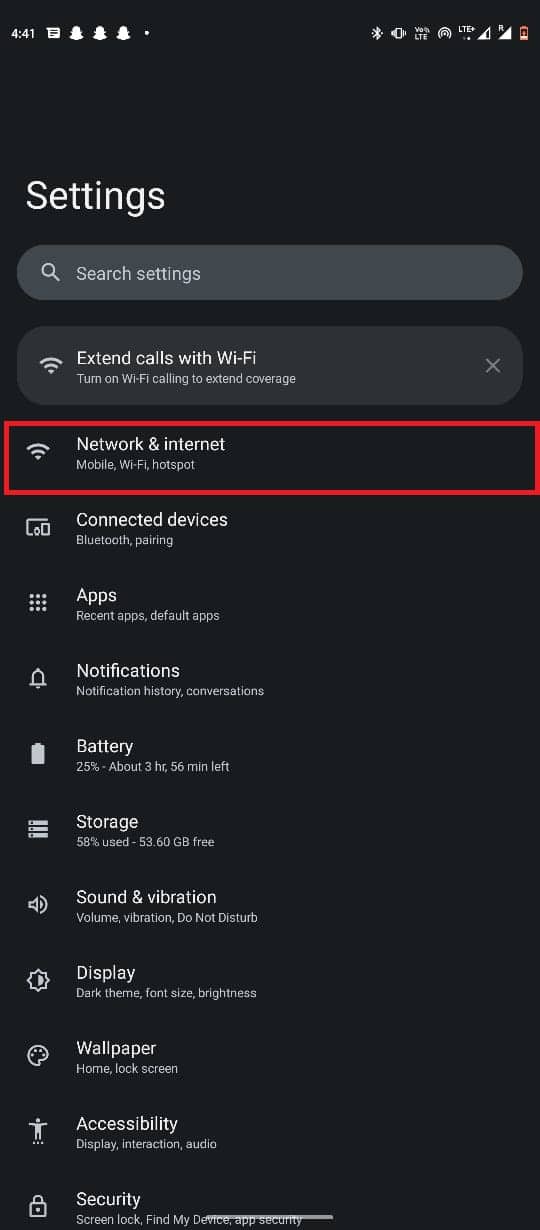
3. الآن ، حدد VPN .
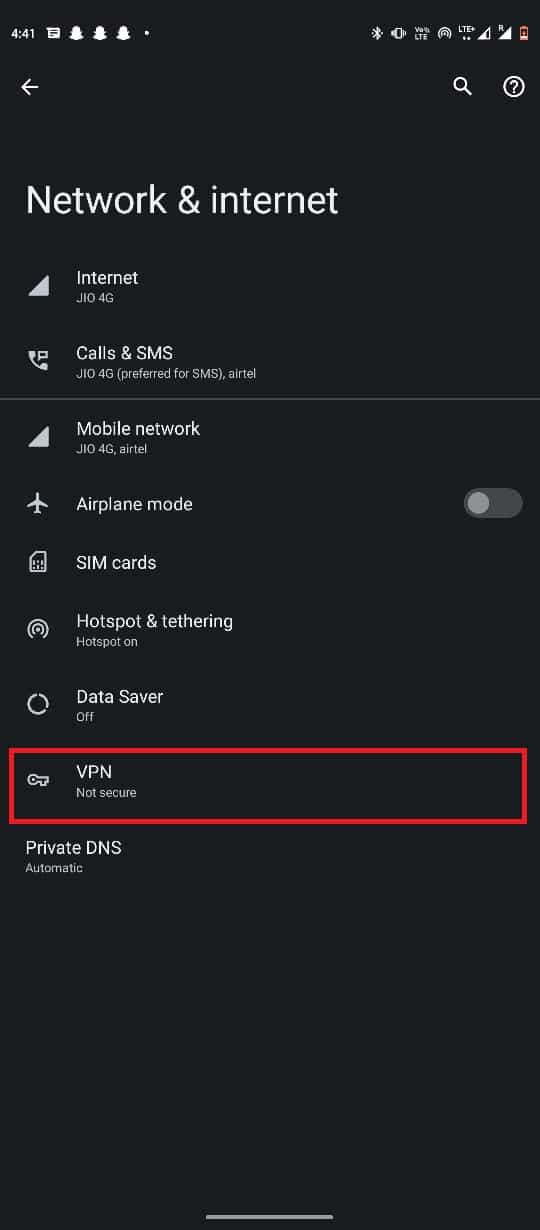
4. اضغط على أيقونة الترس بجوار خدمة VPN.
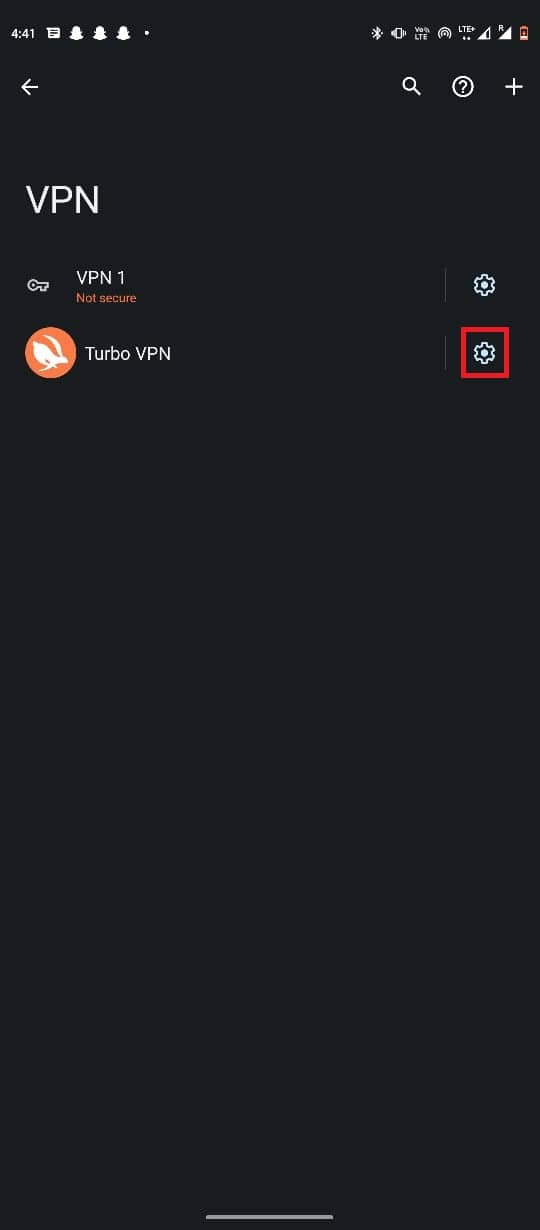
5. أخيرًا ، انقر فوق Forget VPN .
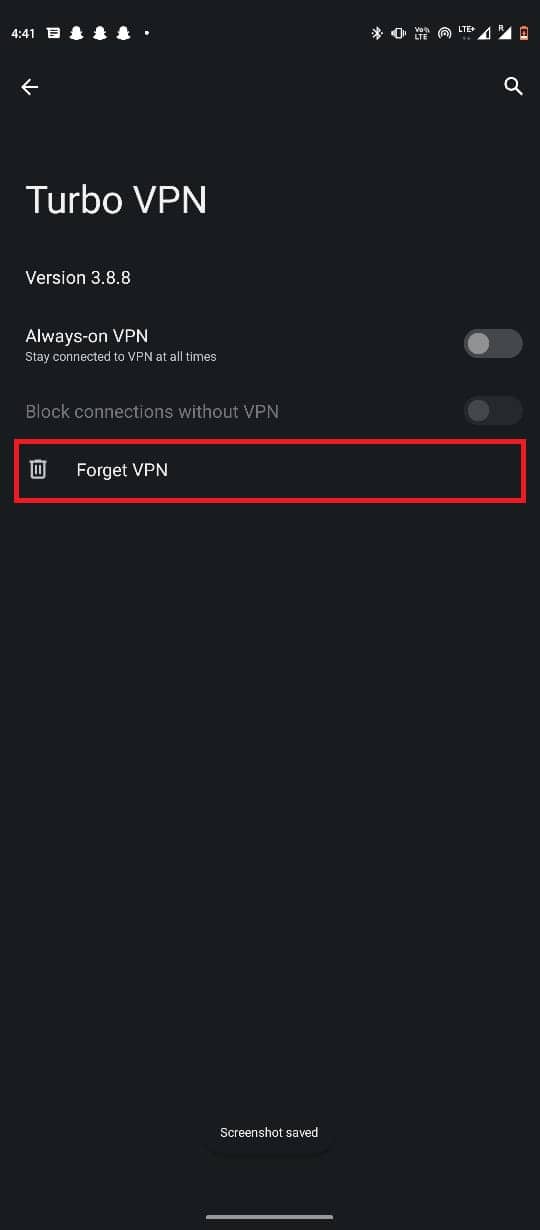
إذا لم يؤد ذلك إلى إصلاح عدم عمل Twitter على مشكلة iPhone ، فجرّب الطريقة التالية.

الطريقة الخامسة: تعطيل توفير البيانات في تطبيق Twitter
إذا كنت لا تعرف سبب عدم عمل Twitter للجوال ، فقد تكون الإجابة هي تمكين إعدادات توفير البيانات في Twitter. إذا قمت بتمكين موفر البيانات على Twitter ، فقد تواجه التخزين المؤقت والتأخير أثناء تشغيل تطبيق Twitter. يساعدك موفر البيانات على حفظ بيانات هاتفك المحمول عن طريق الحد من استخدام البيانات في التطبيق. ولكن ، في بعض الأحيان ، يمكن أن يتسبب موفر البيانات أيضًا في عدم تحميل Twitter على مشكلات الجوال. يمكنك تغيير هذه الإعدادات من تطبيق Twitter باتباع هذه الخطوات البسيطة.
1. افتح Twitter من قائمة الهاتف.
2. الآن ، اضغط على أيقونة الملف الشخصي من الجانب العلوي الأيمن من الشاشة.
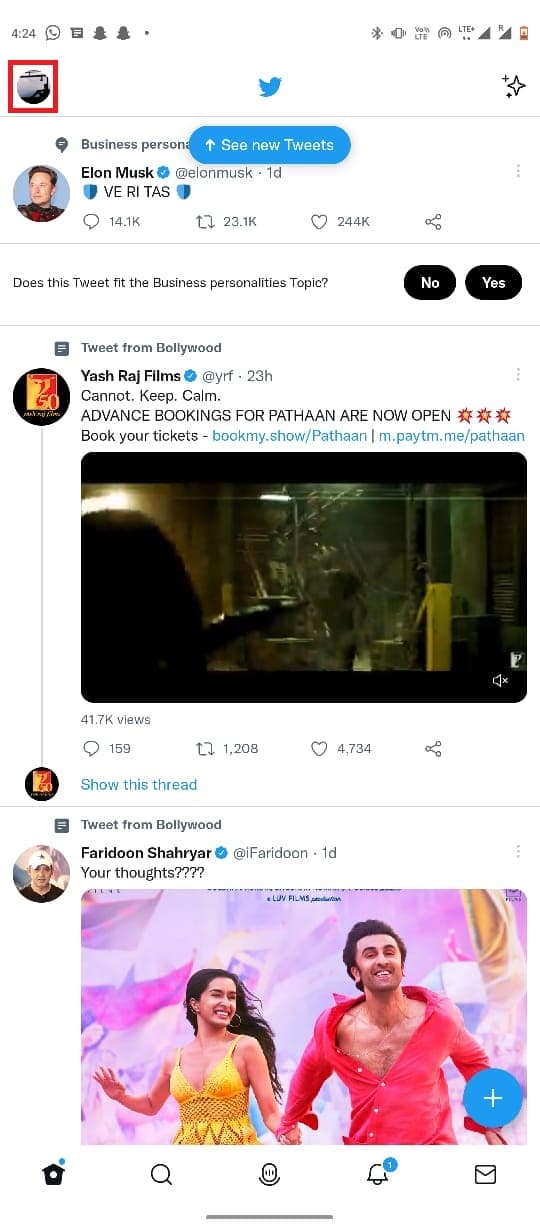
3. هنا ، اضغط على الإعدادات والخصوصية .
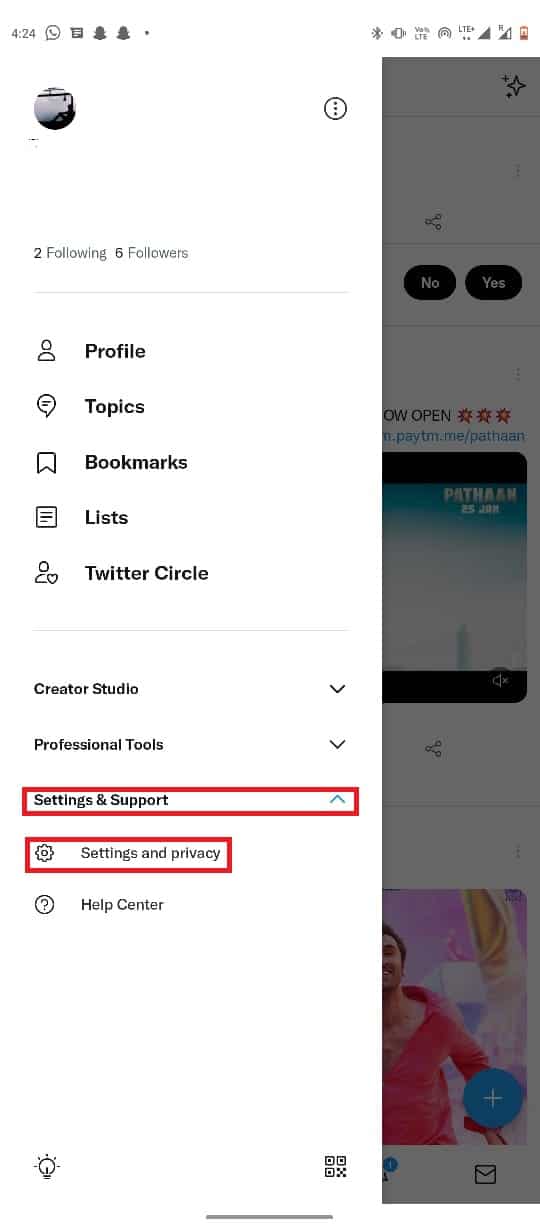
4. الآن ، حدد إمكانية الوصول والعرض واللغات وحددها .
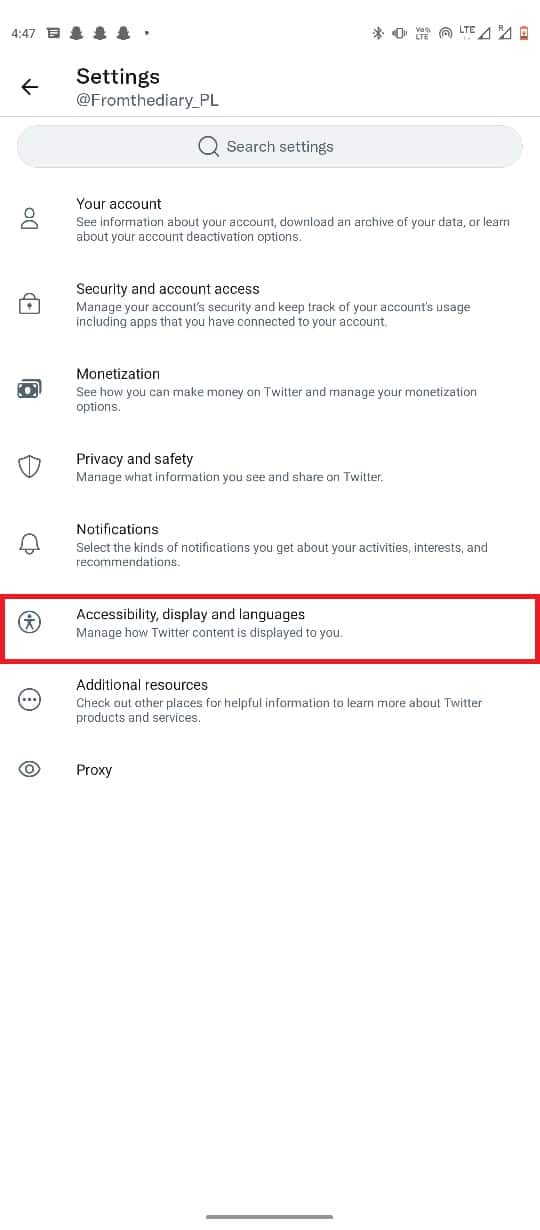
5. الآن ، حدد استخدام البيانات .
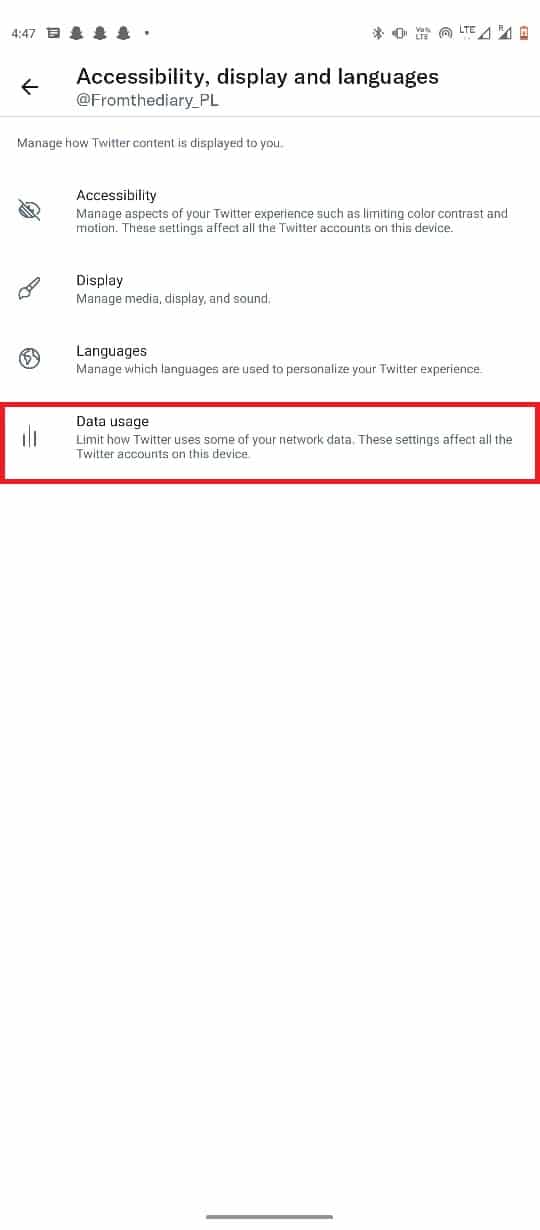
6. حدد موقع تبديل توفير البيانات وقم بإيقاف تشغيله.
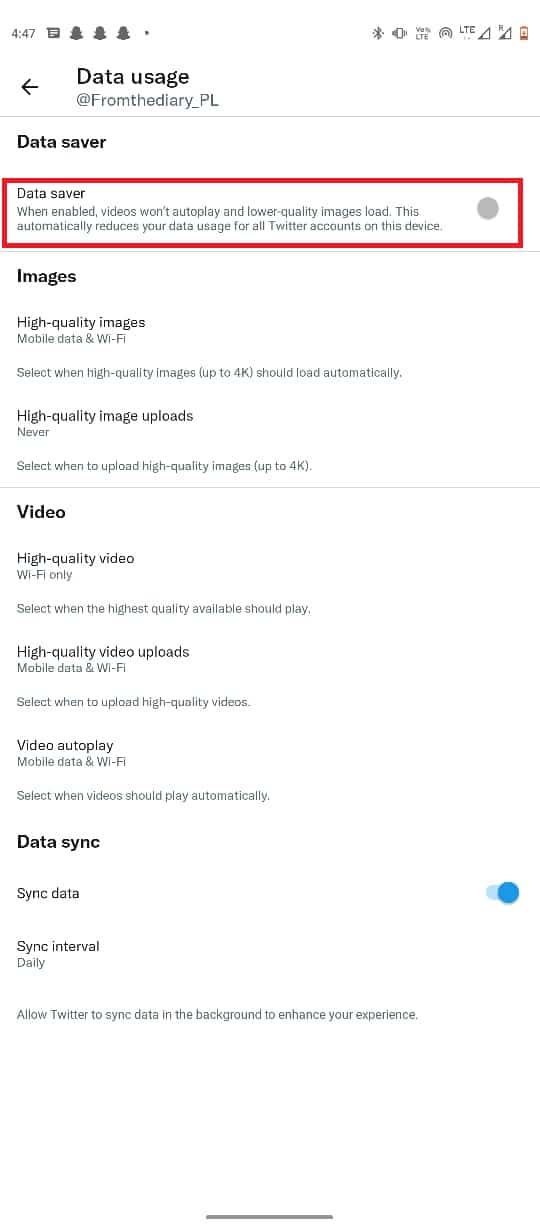
اقرأ أيضًا: كيفية إيقاف تشغيل المحتوى الحساس على Twitter
الطريقة 6: تعديل إعدادات المنطقة الزمنية للجهاز
إذا كانت إعدادات التاريخ والوقت غير صحيحة على جهازك ، فقد تتعطل التطبيقات المختلفة الموجودة على جهازك. لذلك ، من المهم الحفاظ على هذه الإعدادات مناسبة للتطبيقات لتعمل في حالة جيدة. يمكنك التحقق من إعدادات المنطقة الزمنية وإصلاحها على أجهزتك المحمولة من خلال المتابعة. يمكنك اتباع هذه الخطوات البسيطة لإعداد المنطقة الزمنية الصحيحة على هاتفك الذكي الذي يعمل بنظام Android.
1. افتح الساعة من قائمة الهاتف ، وانتقل إلى علامة التبويب الساعة .
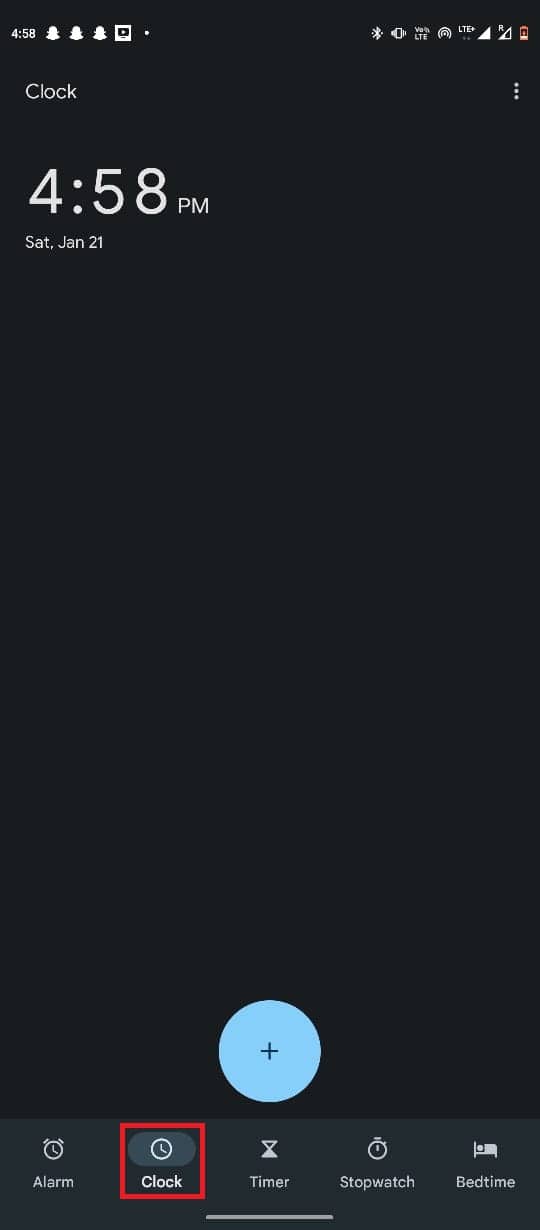
2. اضغط على أيقونة ثلاثية النقاط ثم حدد الإعدادات .
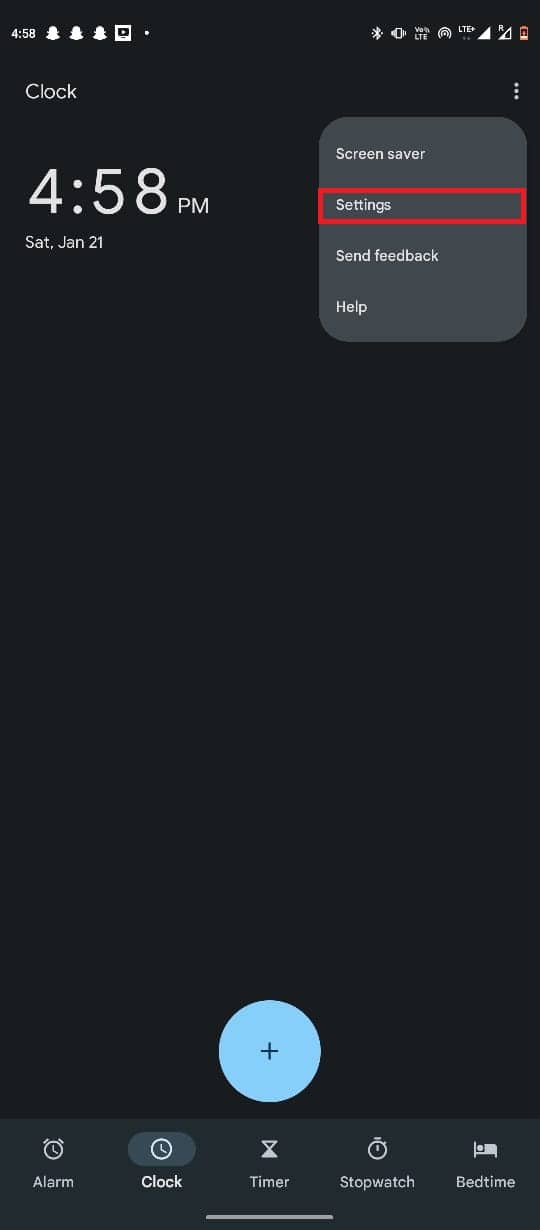
3. هنا ، حدد تغيير التاريخ والوقت .
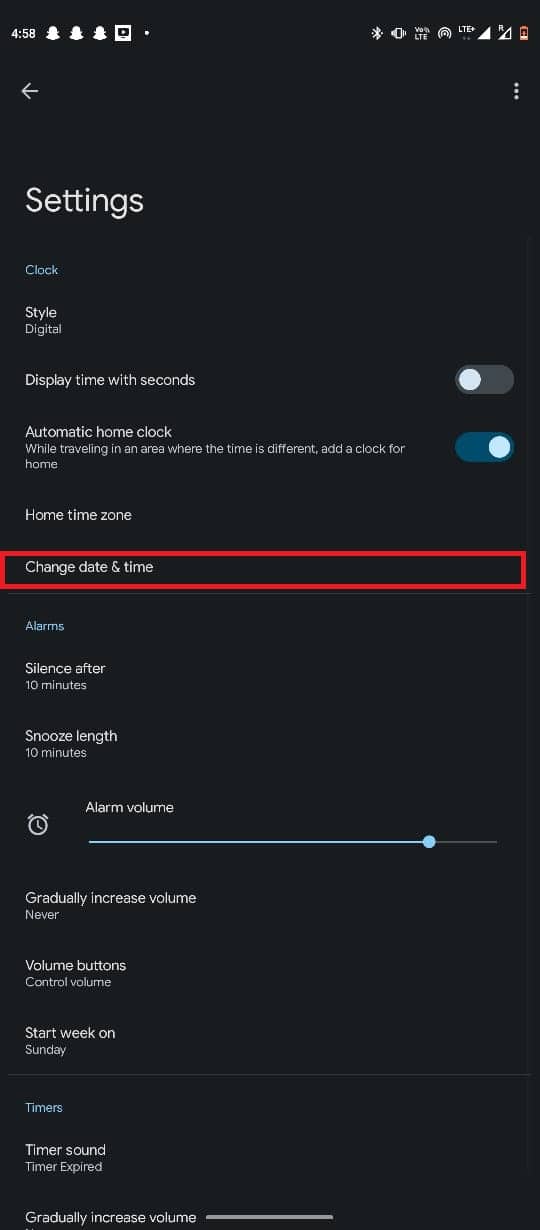
4. قم بتشغيل التبديل لضبط الوقت تلقائيًا .
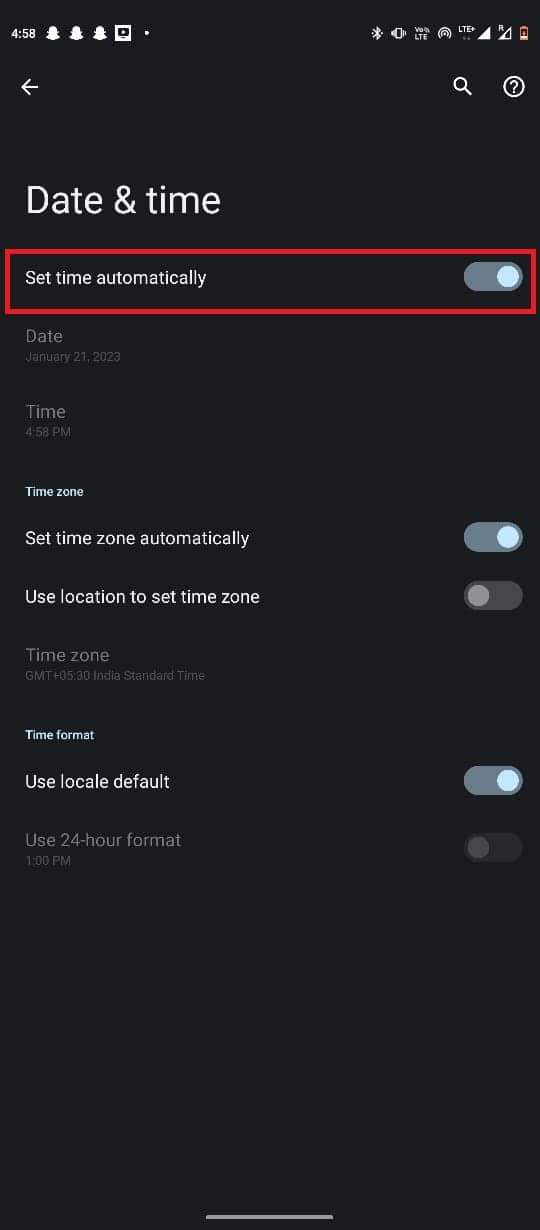
الطريقة 7: إعادة تعيين إعدادات الشبكة
في بعض الأحيان ، قد تكون المشكلة ناتجة عن إعدادات الشبكة غير الصحيحة على هاتف Android الخاص بك ، يمكنك اتباع هذه الخطوات البسيطة لإعادة تعيين إعدادات الشبكة على جهاز Android الخاص بك لإصلاح مشكلات عدم تحميل Twitter.
1. افتح الإعدادات من قائمة الهاتف.
2. الآن ، انتقل إلى النظام .
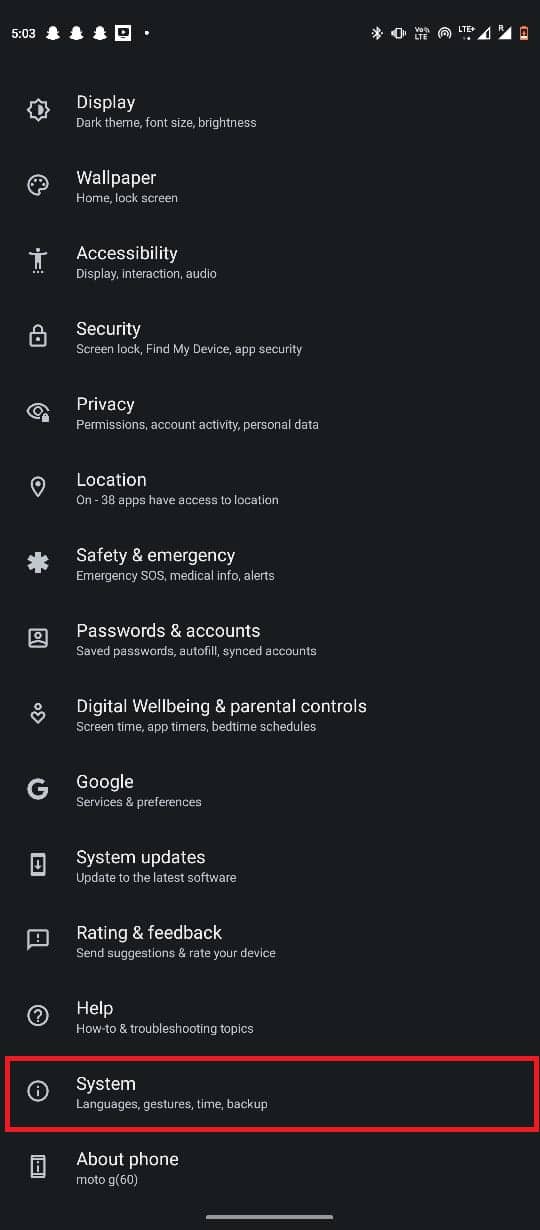
3. هنا ، حدد خيارات إعادة التعيين .
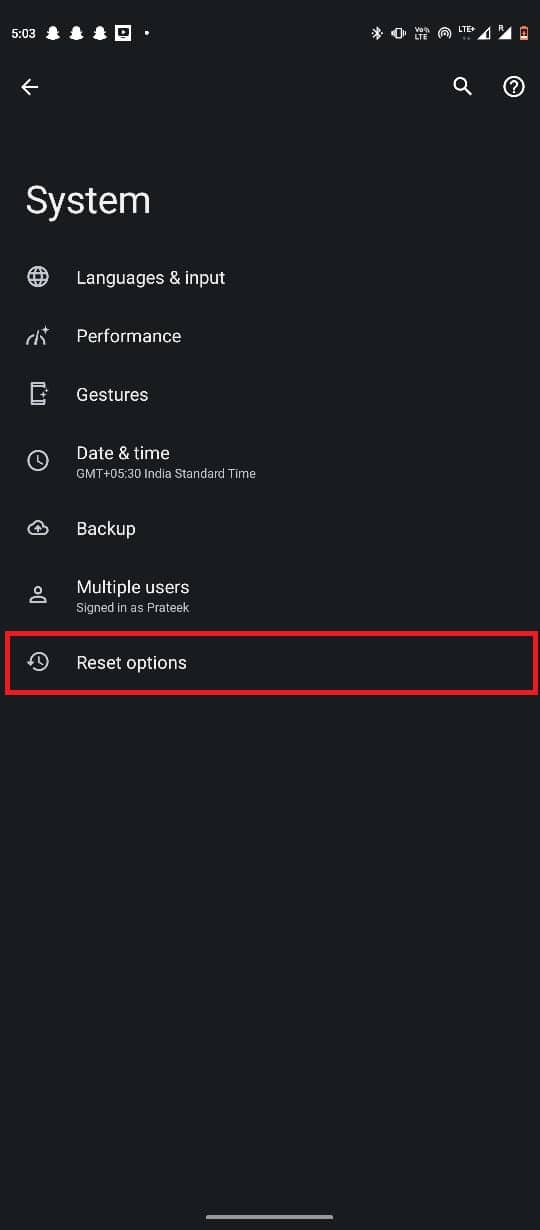
4. الآن ، حدد إعادة تعيين Wi-Fi والجوال والبلوتوث .
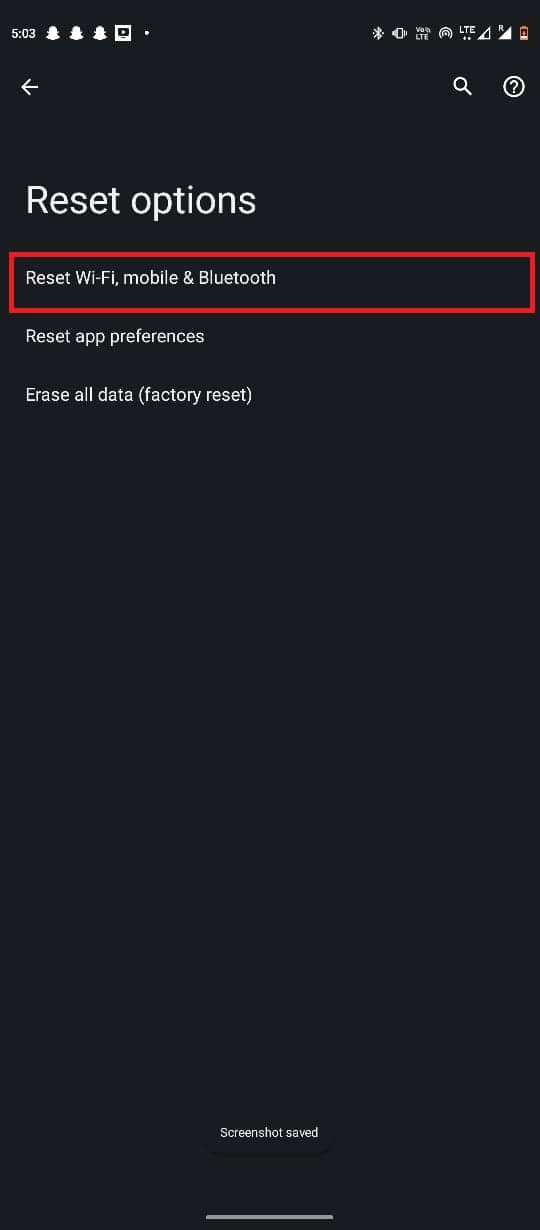
5. أخيرًا ، حدد إعادة تعيين الإعدادات .
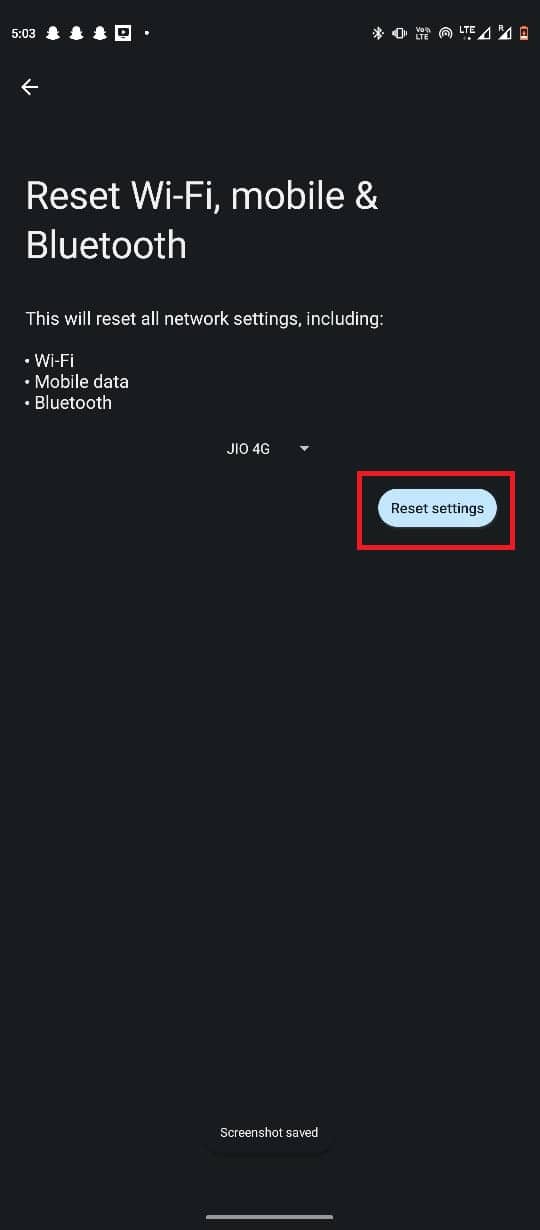
اقرأ أيضًا: كيفية تجنب الحصول على Doxxed على Twitter
الطريقة 8: إيقاف تشغيل "تحسين البطارية"
إذا قمت بتمكين خيار تحسين البطارية على جهازك المحمول ، فيمكنه تقييد الوصول إلى البيانات لتطبيقات معينة لتوفير عمر البطارية ، والتسبب في عدم تحميل Twitter لمشكلات. إذا قمت بهذه المشكلة على مراحل ، يمكنك ببساطة تعطيل خيار تحسين البطارية على هاتفك المحمول.
الخيار الأول: على Android
يمكنك استخدام هذه الخطوات البسيطة لإيقاف تشغيل تحسين البطارية على جهاز Android.
1. افتح الإعدادات من قائمة الهاتف.
2. حدد موقع وانقر على البطارية .
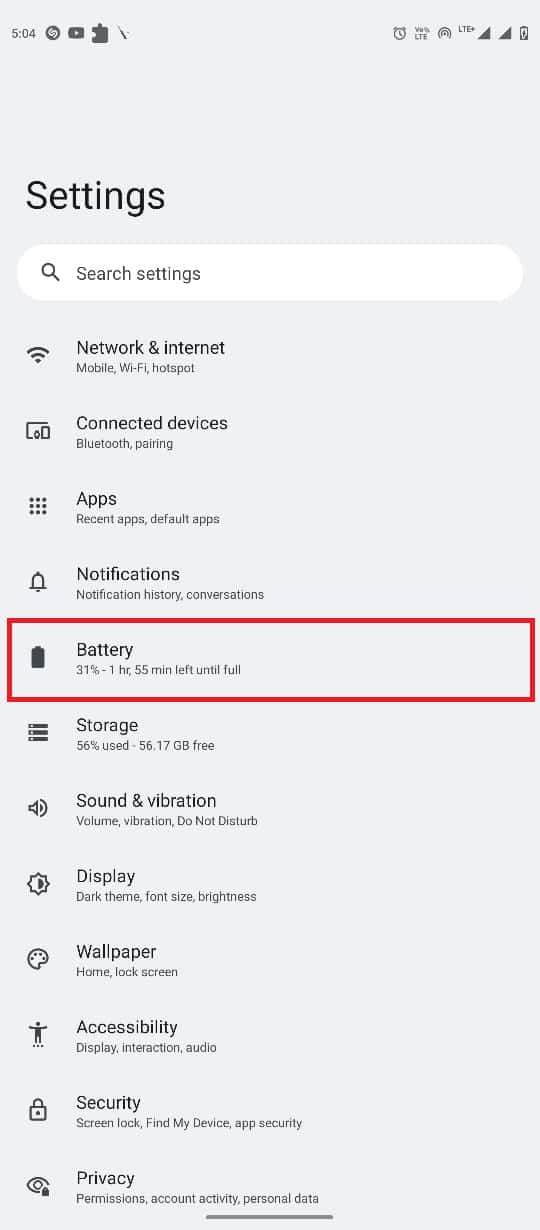
3. حدد موقع الشحن المحسن وانقر عليه.
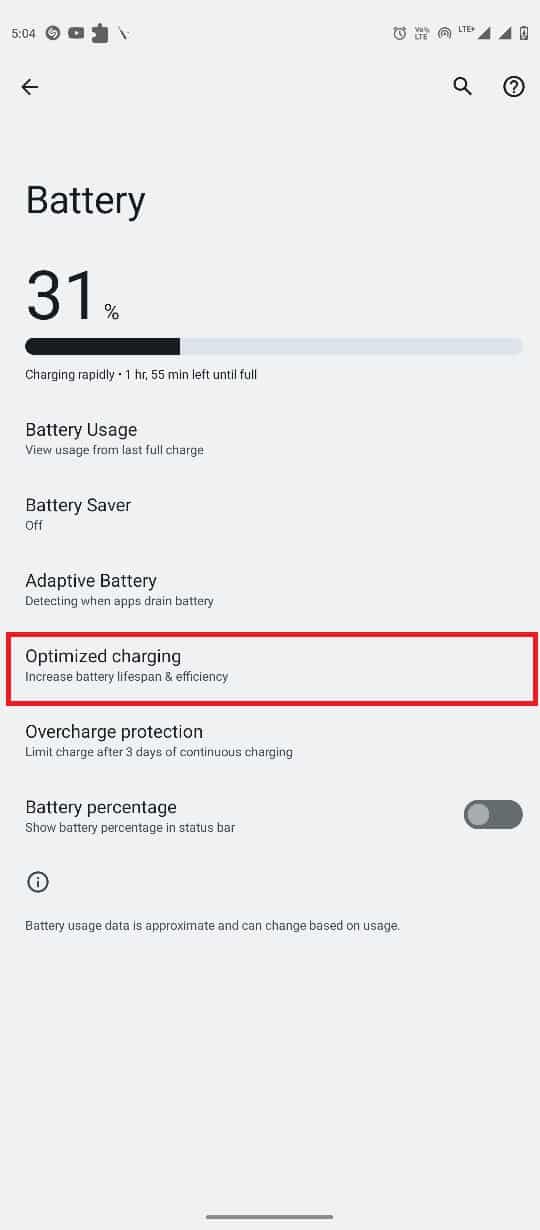
4. قم بإيقاف تشغيل تبديل استخدام الشحن المحسن .
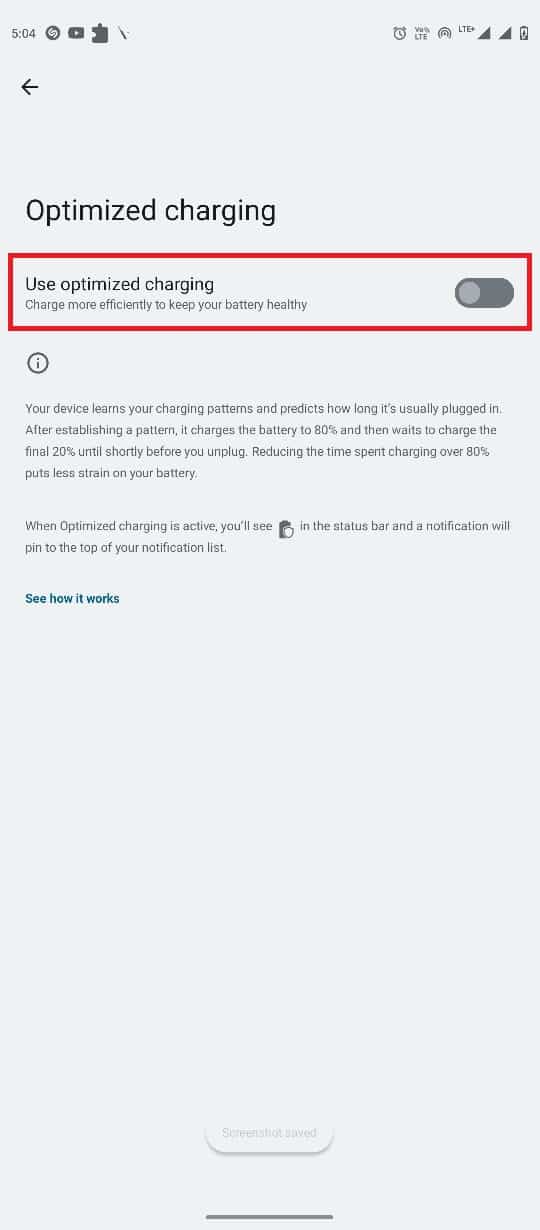
الخيار الثاني: على iPhone
إذا كنت تستخدم جهاز iPhone ، فيمكنك إيقاف تشغيل تحسين البطارية باتباع هذه الخطوات البسيطة.
1. على جهاز iPhone الخاص بك ، افتح الإعدادات
2. في الإعدادات ، حدد البطارية من القائمة.
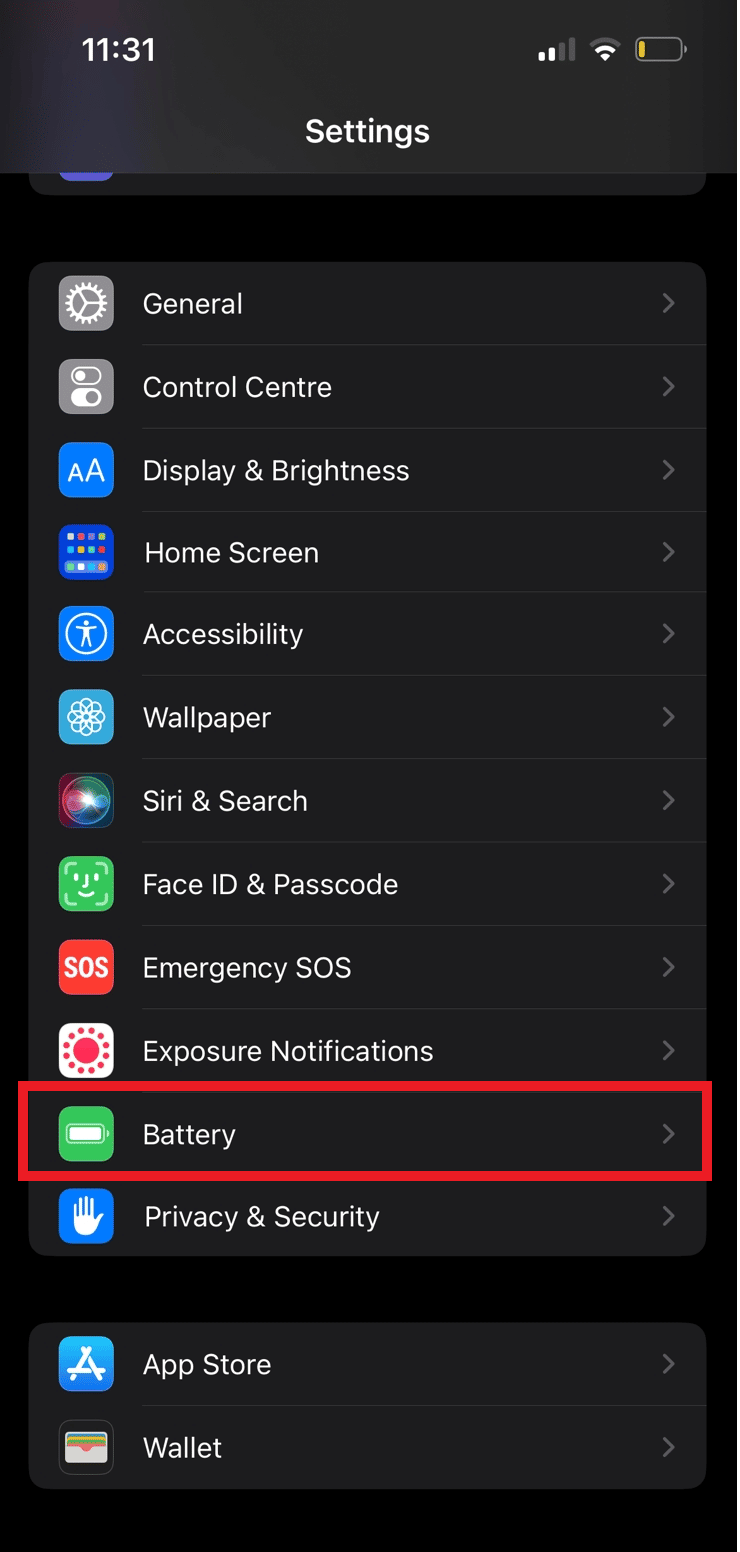
3. الآن ، حدد Battery Health لفتح الشاشة التالية.
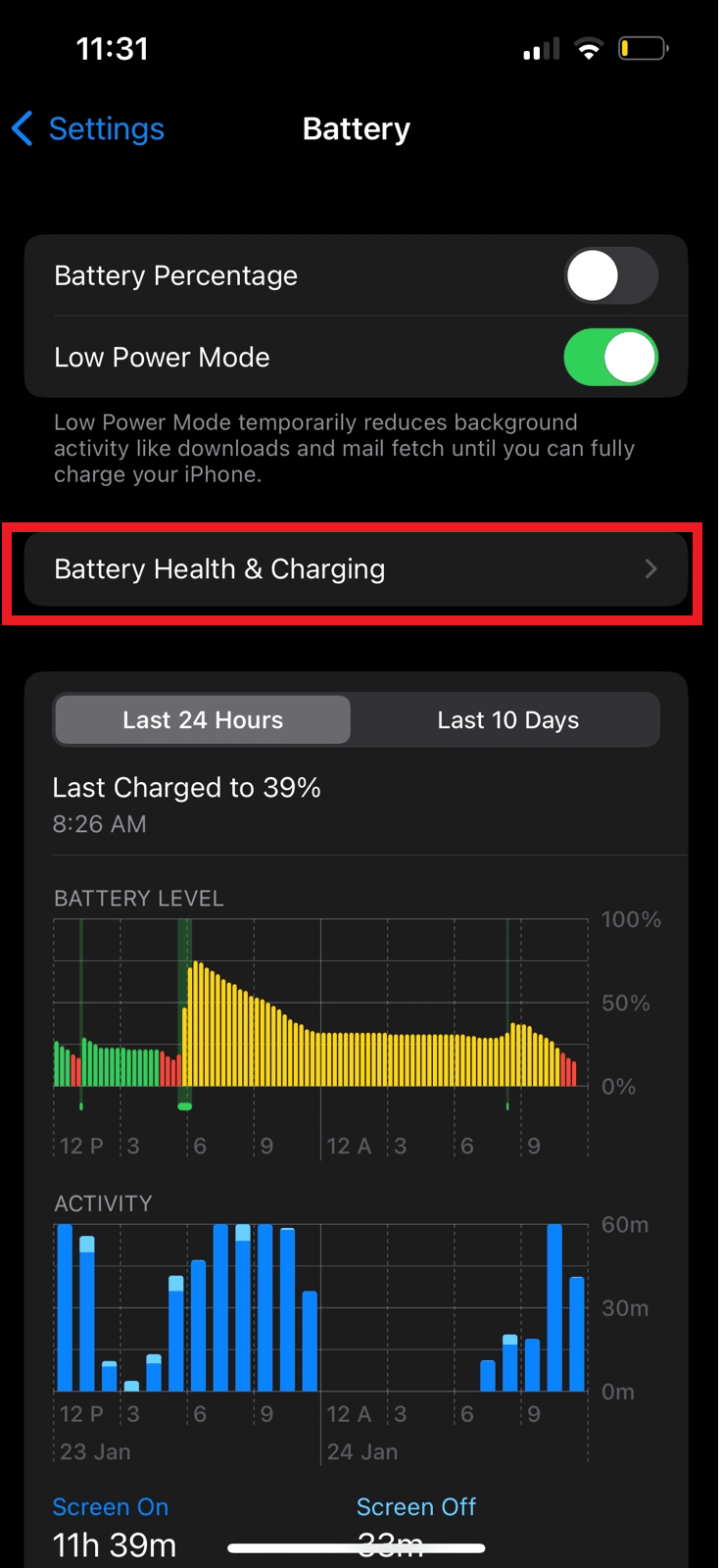
4. حدد مكان مفتاح تبديل شحن البطارية المحسن وأوقف تشغيله.
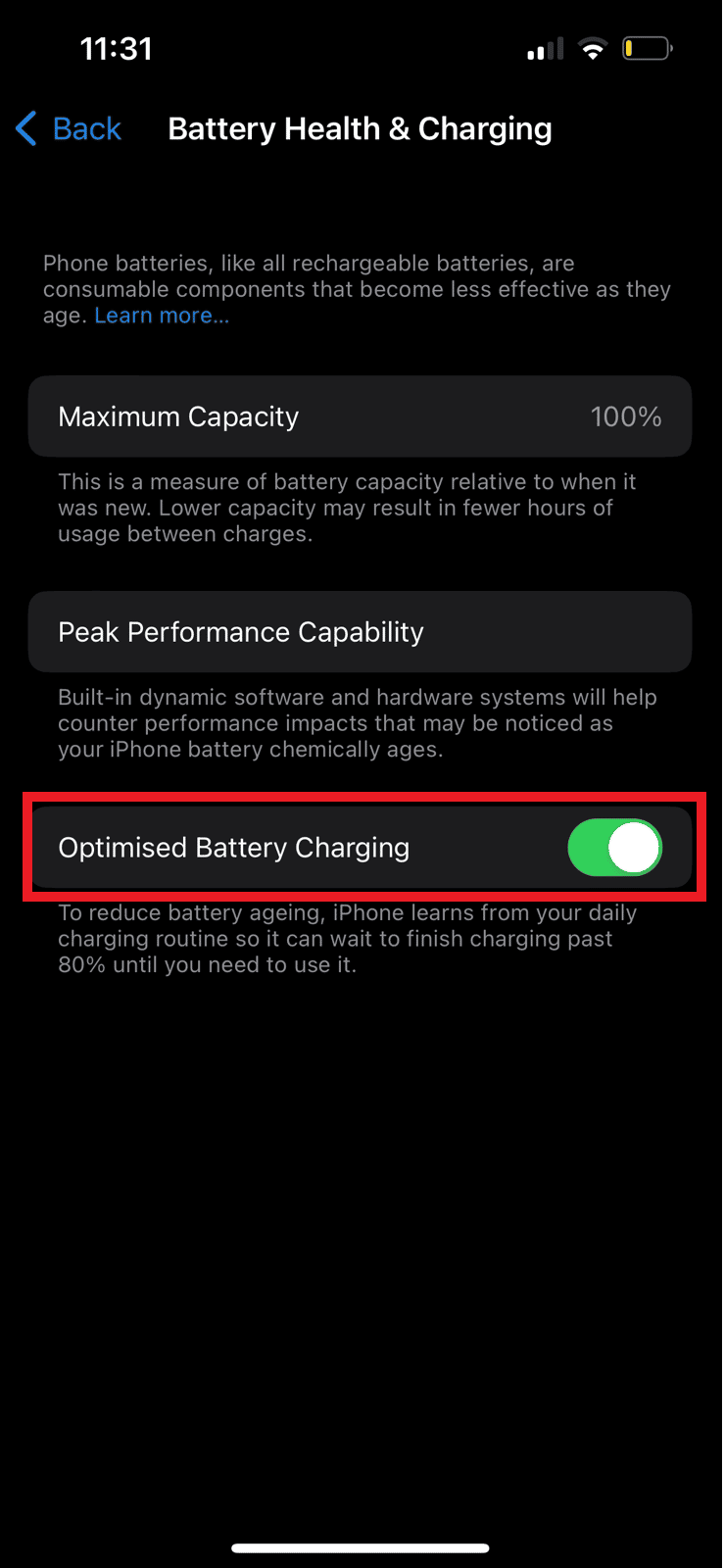
5. حدد إيقاف حتى الغد أو إيقاف حسب تفضيلاتك.
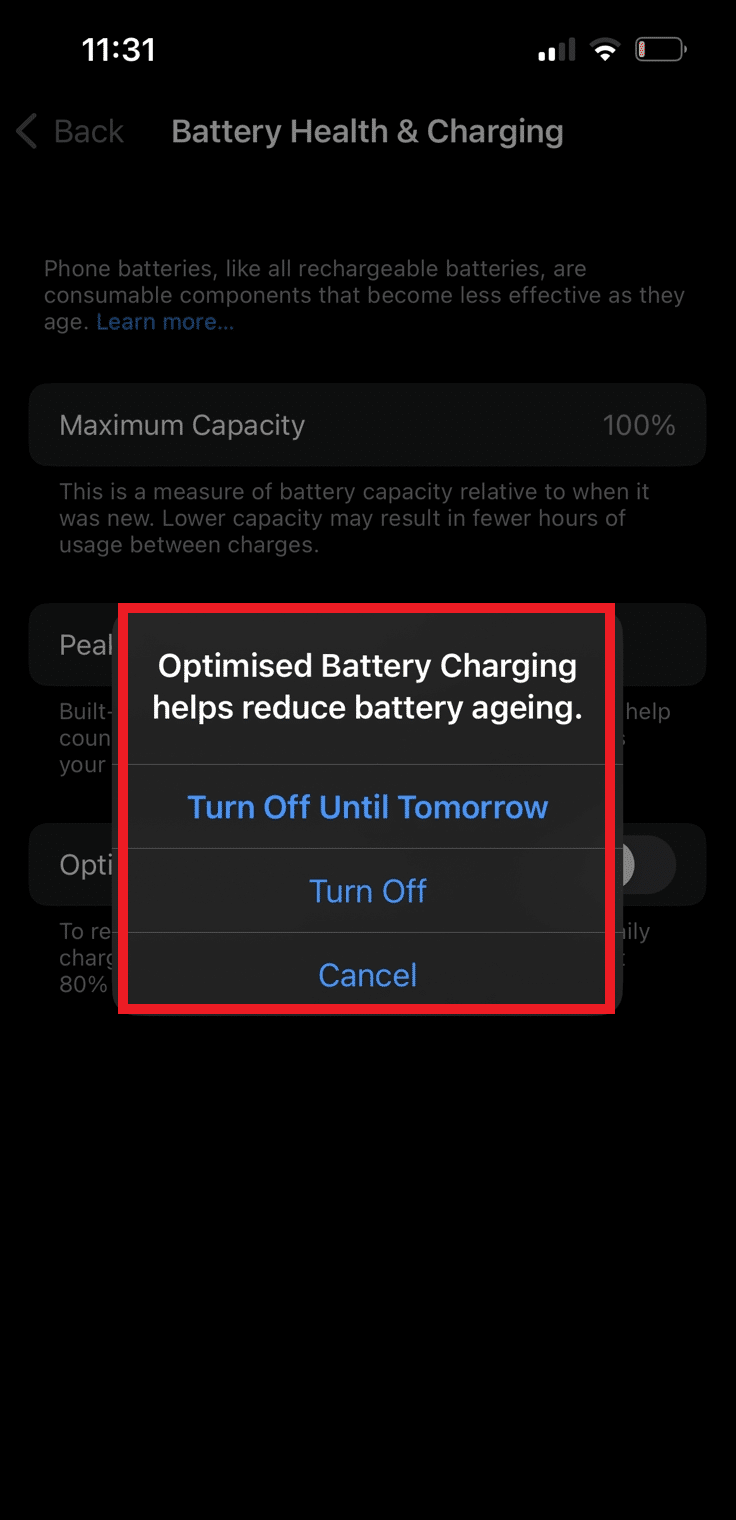
اقرأ أيضًا: يمكن الآن لتويتر افتراضيًا متابعة الجدول الزمني
الطريقة التاسعة: تحديث تطبيق Twitter
إذا كنت تستخدم إصدار تطبيق قديم من Twitter ، فيمكنك مواجهة العديد من المشكلات مع التطبيق. لذلك ، من المهم أن تحافظ على تحديث تطبيقك طوال الوقت. يمكنك اتباع هذه الخطوات البسيطة لتحديث Twitter على جهازك.
الخيار الأول: على Android
إذا كنت تستخدم جهاز Android ، فيمكنك تمكين التحديث التلقائي لتثبيت آخر التحديثات تلقائيًا لجميع تطبيقات هاتفك. يمكنك أيضًا تثبيت التحديثات يدويًا لتطبيق معين على جهازك. إذا كنت مستخدمًا جديدًا لنظام التشغيل Android ، فيمكنك الاطلاع على دليل كيفية تحديث جميع تطبيقات Android تلقائيًا في آن واحد للعثور على خطوات لتمكين التحديثات التلقائية وتحديثات التطبيق اليدوية.
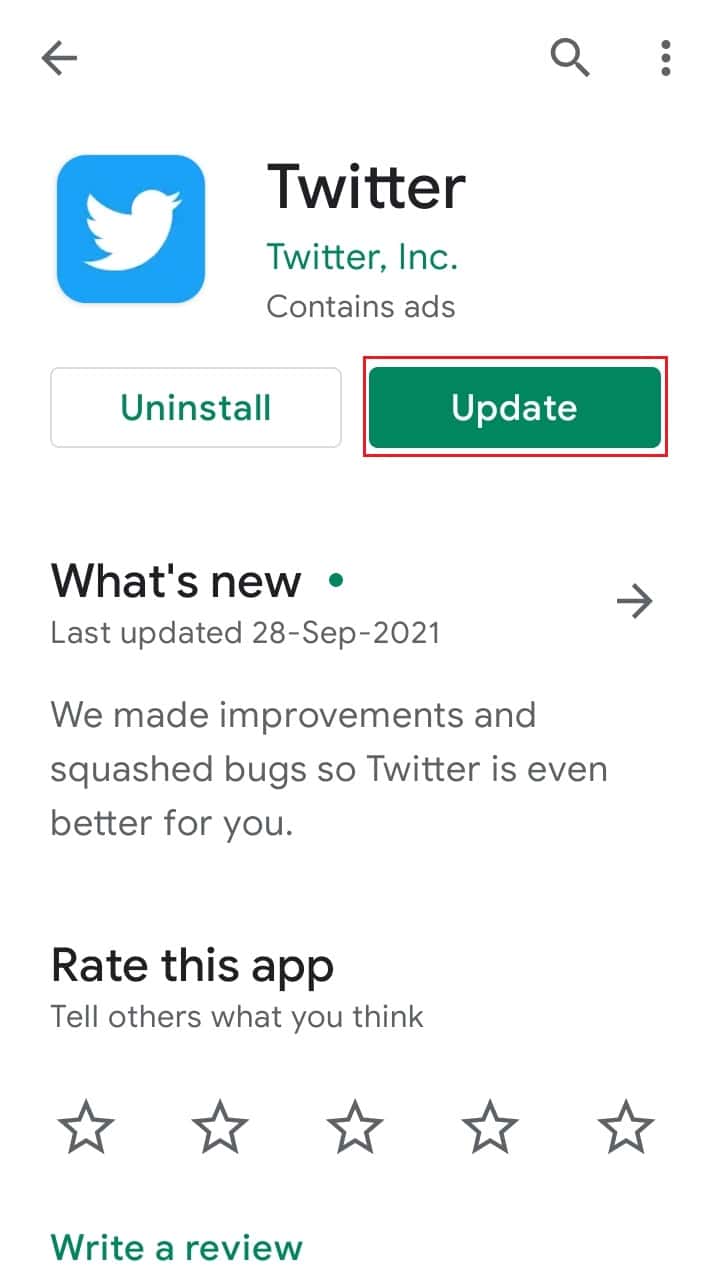
الخيار الثاني: على iPhone
إذا كنت تستخدم iPhone ، فسيتعين عليك تحديث Twitter من App Store. اتبع هذه الخطوات البسيطة لتحديث Twitter على iPhone.
1. افتح متجر التطبيقات وانتقل إلى رمز الحساب في أعلى يمين الشاشة.
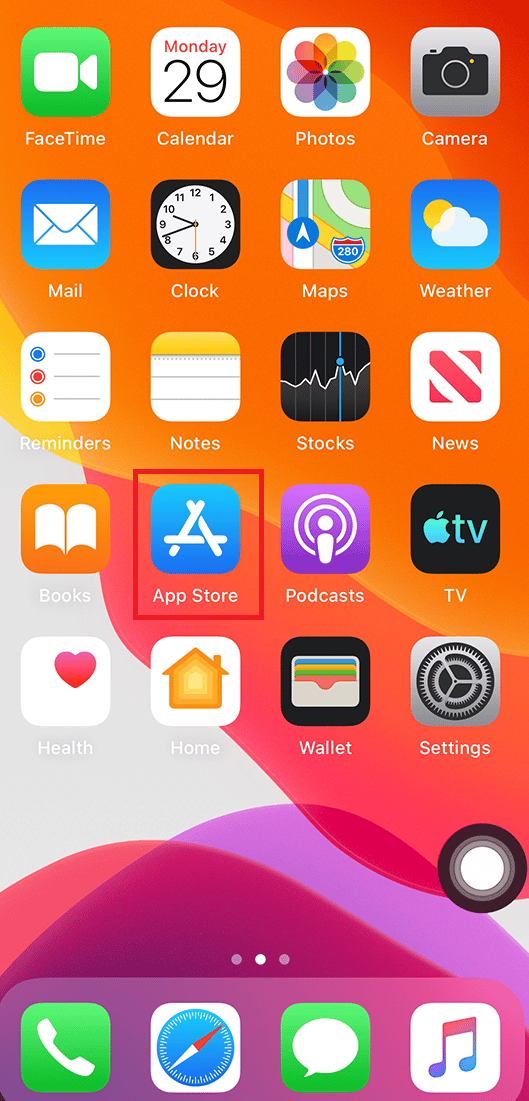
2. حدد موقع Twitter ومعرفة ما إذا كان هناك تحديث متوفر.
3. أخيرًا ، انقر فوق "تحديث" لتحديث التطبيق.
الطريقة العاشرة: مسح Twitter Cache
غالبًا ما تحدث المشكلة أيضًا بسبب بيانات ذاكرة التخزين المؤقت الفاسدة على جهاز Android ، مما قد يؤدي إلى تعطل Twitter وعدم تحميله بشكل صحيح. يمكنك مسح بيانات ذاكرة التخزين المؤقت على Twitter من جهازك لحل هذه المشكلات. إذا لم تكن متأكدًا من كيفية ذلك ، فيمكنك الاطلاع على دليل كيفية مسح ذاكرة التخزين المؤقت على هاتف Android (ولماذا هو مهم) للعثور على طرق مختلفة لمسح بيانات ذاكرة التخزين المؤقت من جهاز Android الخاص بك.
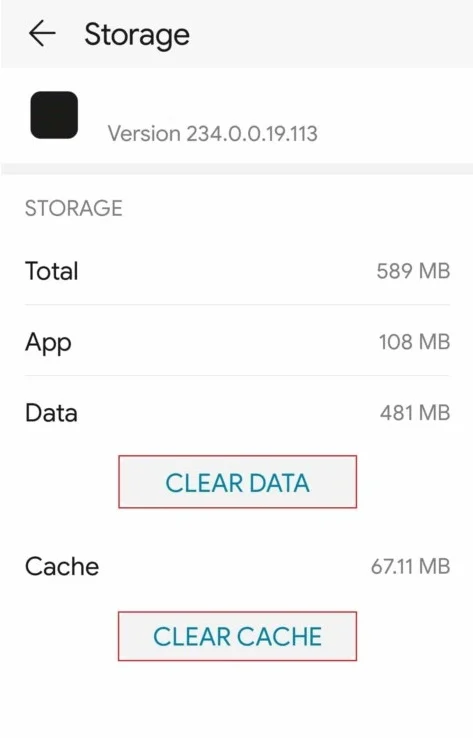
اقرأ أيضًا: 3 طرق سهلة للبحث عن حساب Twitter عن طريق رقم الهاتف
الطريقة 11: إعادة تثبيت Twitter
إذا لم تنجح أي من الطرق المذكورة سابقًا ، ولا يمكنك معرفة كيفية إصلاح هذه المشكلة ، فيمكنك التفكير في إعادة تثبيت تطبيق Twitter على جهازك.
الخيار الأول: على Android
يمكنك اتباع هذه الخطوات البسيطة لإعادة تثبيت تطبيق Twitter على جهاز Android الخاص بك.
1. افتح متجر Play من قائمة الهاتف.
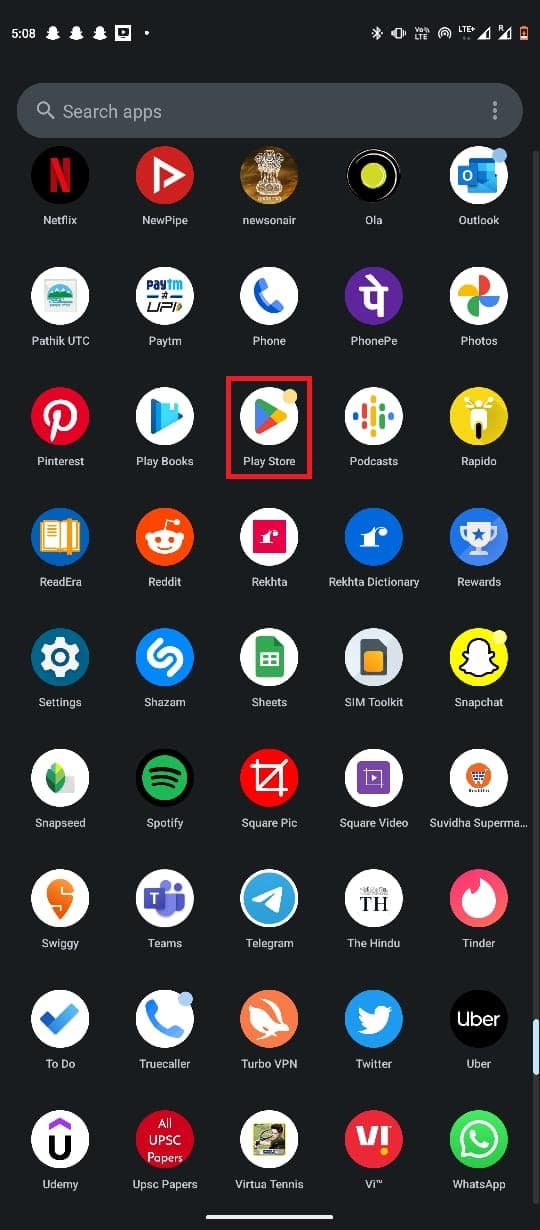
2. ابحث عن Twitter .
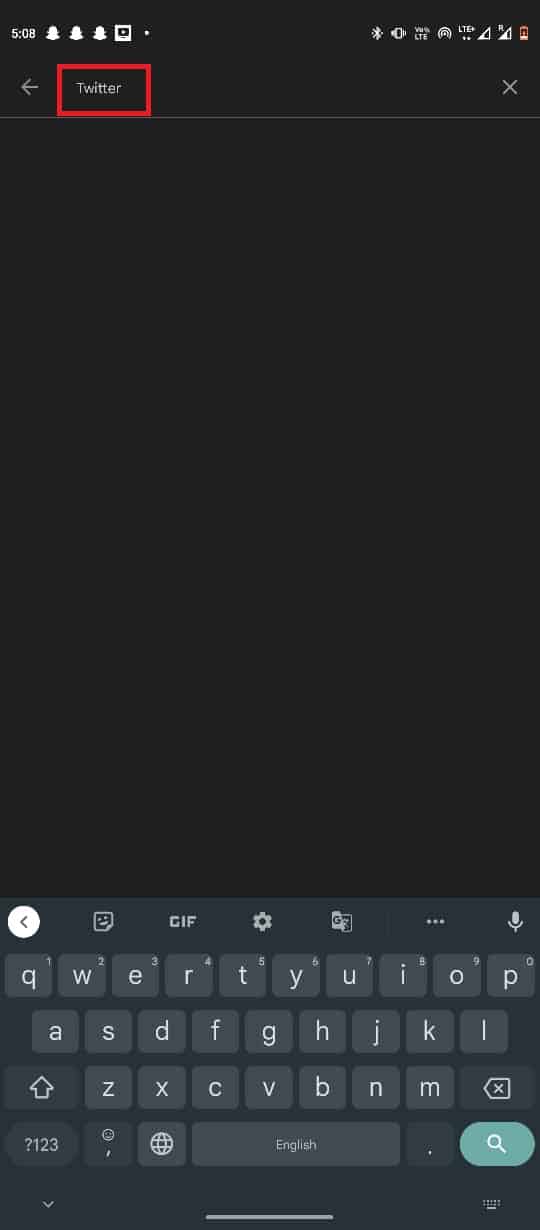
3. حدد موقع وانقر فوق خيار إلغاء التثبيت .
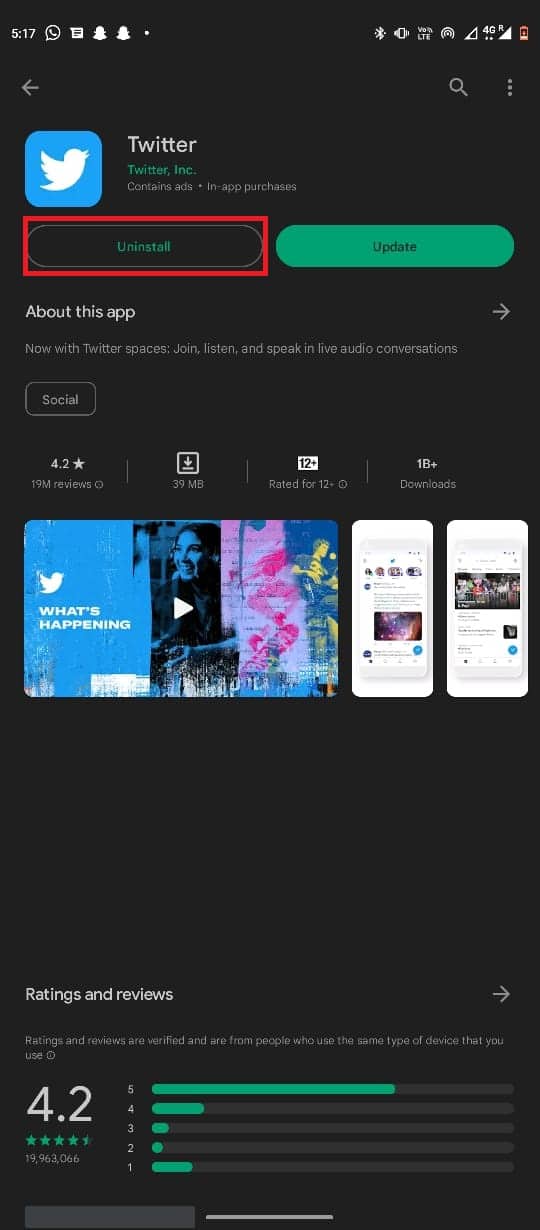
4. انتظر حتى تنتهي العملية وظهور خيار التثبيت .
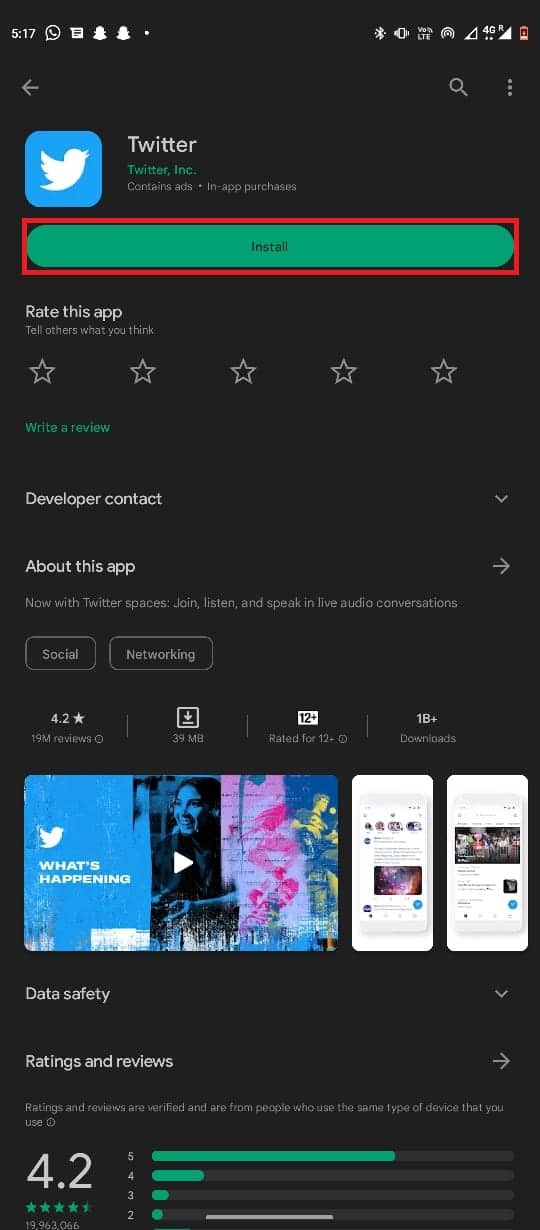
5. الآن ، حدد تثبيت.
الخيار الثاني: على iPhone
يمكنك استخدام هذه الخطوات البسيطة لإعادة تثبيت Twitter على iPhone.
1. حدد موقع رمز Twitter في مكتبة التطبيقات واضغط عليه لفترة طويلة.
2. حدد حذف التطبيق.
3. انقر فوق حذف لتأكيد الإجراء.
4. الآن ، افتح متجر التطبيقات ، وابحث عن Twitter .
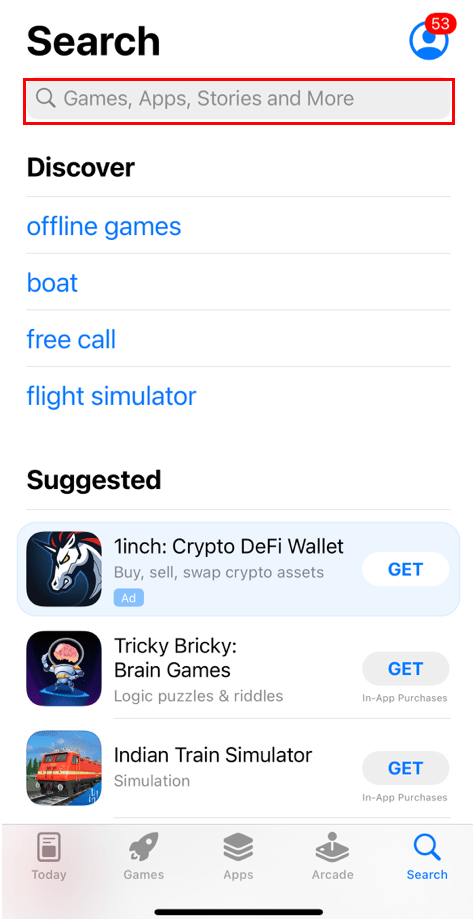
5. اضغط على Get لتثبيت Twitter.
مُستَحسَن:
- 31 أفضل بدائل Numverify
- 9 طرق لإصلاح مستند Microsoft Word أصبح فارغًا
- 13 طريقة لإصلاح عدم تحميل Twitter على Chrome
- كيفية استرداد حساب تويتر المعلق نهائيًا
نأمل أن يكون هذا الدليل مفيدًا وأنك تمكنت من جعل Twitter لا يعمل على مشكلات أجهزة Android . دعنا نعرف الطريقة التي عملت من أجلك. إذا كان لديك أي استفسارات أو اقتراحات لنا ، فيرجى إخبارنا في قسم التعليقات.
